Monterings- och bruksanvisning
|
|
|
- Rickard Lundberg
- för 8 år sedan
- Visningar:
Transkript
1 Monterings- och bruksanvisning TOUCH800 Version: V SV Läs noga igenom och iaktta följande bruksanvisning. Förvara denna bruksanvisning på en säker plats för framtida bruk.
2 Redaktionsruta Dokument Copyright Monterings- och bruksanvisning Produkt: TOUCH800 Diarienummer: SV Från mjukvaruversion: Originalspråk: tyska Müller-Elektronik GmbH & Co.KG Franz-Kleine-Straße Salzkotten TYSKLAND Tel: ++49 (0) 5258 / Telefax: ++49 (0) 5258 / E-Post: info@mueller-elektronik.de Webbsida:
3 Innehållsförteckning Innehållsförteckning 1 För din säkerhet Grundläggande säkerhetsinformation Avsedd användning Uppbyggnad och betydelse av varningsmeddelanden Avfallshantering Information om eftermontering 7 2 Om denna bruksanvisning Målgrupp för denna bruksanvisning Uppbyggnad av instruktioner Uppbyggnad av referenser Riktningsangivelser i den här bruksanvisningen Aktuell version 9 3 Produktbeskrivning Leveransinnehåll Terminalens knappar Terminalanslutningar Applikationer på terminalen Uppgifter på märkskylten 12 4 Montering och installation Montera terminalen i fordonshytten Montera standardhållare Montera alternativ hållare Montera alternativ adapter Ansluta terminalen till ISOBUS Ansluta GPS mottagaren till terminalen Ansluta kamera till terminalen Ansluta kamera HQ Ansluta kamera NQ Ansluta ISO-skrivare till terminalen Ansluta ME-Lightbar till terminalen Ansluta färddator till terminalen Ansluta sensorer till terminalen 21 5 Grundläggande användning Första driftsättningen Stänga av terminalen Områden på bildskärmen Öppna applikationer SV V
4 Innehållsförteckning 5.5 Flytta applikation Spara och hämta fönsteranordning Stänga applikation Använda tangentbordet Använda datamedium Använda SD-kort Mappar på USB-minnet Visa datamediets innehåll på terminalen Använda två terminaler 28 6 Konfigurera terminalen i applikationen Service Ändra språk Terminalens grundinställningar Aktivera och deaktivera applikationer Aktivera licenser för fullständiga versioner GPS-mottagare Aktivera GPS-mottagare Konfigurera GPS mottagare 34 Parameter för GPS mottagaren 34 RTK-licens för SMART-6L 36 GSM-Modem för SMART-6L 36 Konfigurera GPS mottagare AG-STAR och SMART-6L för automatisk styrning Registrera GPS positioner Konfigurera lutningsmodulen GPS TILT-Module Skapa skärmdumpar Ta bort pooler Konfigurera knapptilldelningen för joystickens knappar Kamera Aktivera kamera Använda kameran Aktivera ISO-skrivare Aktivera extern Lightbar 42 7 Applikation Tractor-ECU Konfigurera Tractor-ECU Kalibrera hastighetssensor Ange position för GPS mottagare Kalibrera analog arbetsställningssensor Resultat Dagsmätare Uppgiftsrelaterad mätare 48 8 Uppgiftsbearbetning ISOBUS-TC Om ISOBUS-TC Ställa in hur du använder ISOBUS-TC SV V
5 Innehållsförteckning 8.3 Konfigurera redskapsanordning 50 9 Applikation Serial Interface Föra över börvädren via LH Koppla om sektioner och föra över börvärden via ASD Applikation Fileserver (filserver) Tekniska data Tekniska data för terminalen Beläggningsscheman Anslutning A (CAN-Bus) Anslutning B Anslutning C (RS232) Anslutning CAM Anslutning ETH (Ethernet) Anteckningar SV V
6 1 För din säkerhet Grundläggande säkerhetsinformation För din säkerhet Grundläggande säkerhetsinformation Läs noggrant följande säkerhetsinformation, innan du använder produkten för första gången. Hantera inte terminalen medan du kör på vägar. Stanna när du vill hantera terminalen. Innan du underhåller eller reparerar traktorn, måste du alltid bryta anslutningen mellan traktorn och terminalen. Innan du laddar traktorns batteri, måste du alltid bryta anslutningen mellan traktorn och terminalen. Innan du svetsar på traktorn eller på något tillkopplat eller monterat redskap, måste du alltid bryta strömförbindelsen till terminalen. Genomför inga otillåtna förändringar på produkten. Otillåtna förändringar eller otillåten användning kan påverka din säkerhet negativt och även förkorta produktens livslängd eller dess funktion. Otillåtna är alla förändringar, som inte finns beskrivna i produktens dokumentation. Iaktta alla allmänna erkända säkerhetstekniska, industriella, medicinska och vägtrafiksrättsliga regler. Produkten innehåller inga delar som kan repareras. Öppna inte huset. Läs bruksanvisningen för det jordbruksredskap som du vill styra med hjälp av produkten. Avsedd användning Terminalen används för att sköta och manövrera jordbruksredskap som är utrustade med ISOBUSjobbdatorer. Till avsedd användning hör också innehållet i de av tillverkaren föreskrivna drifts- och underhållsvillkoren. Tillverkaren ansvarar inte för eventuella skador på personer eller egendom som uppkommer på grund av bristande efterlevnad. Alla risker p.g.a. inte avsedd användning ligger enbart på användaren. De relevanta olycksförebyggande föreskrifterna skall observeras, liksom de i övrigt allmänt erkända säkerhetstekniska, industriella, medicinska och vägtrafiksrättsliga reglerna. Egenmäktiga förändringar av redskapet utesluter tillverkaren från allt ansvar. 1.3 Uppbyggnad och betydelse av varningsmeddelanden All säkerhetsinformation, som du hittar i denna bruksanvisning, skapas enligt följande mönster: VARNING Detta signalord kännetecknar faror med medelstor risk, som möjligtvis kan ha död eller svåra kroppsskador som följd, om dessa inte undviks. OBS Detta signalord kännetecknar faror med låg risk, som kan ha lättare eller medelsvåra kroppsskador som följd eller skador på egendom, om dessa inte undviks SV V
7 För din säkerhet Avfallshantering 1 HÄNVISNING Detta signalord kännetecknar exekvering, som genom felaktigt utförande kan leda till störningar i driften. Vid denna exekvering måste du vara noggrann och försiktig, för att uppnå optimalt arbetsresultat. Det finns moment, som genomförs i flera steg. Om det föreligger en risk vid varje av dess steg, visas säkerhetsanvisningen direkt vid momentanvisningen. Säkerhetsanvisningen står alltid direkt framför det riskabla arbetsmomentet och kännetecknas av fet stil och ett signalord. Exempel 1. HÄNVISNING! Detta är en anvisning. Den varnar för en risk, som föreligger vid nästa arbetssteg. 2. Riskabelt arbetssteg. 1.4 Avfallshantering Vänligen avyttra denna produkt efter användningen i enlighet med gällande lagar för avfallshantering som elektronikskrot som gäller i ditt land. 1.5 Information om eftermontering Anvisning för senare tillkommande installationer av elektriska eller elektroniska redskap och/eller komponenter Dagens jordbruksmaskiner är utrustade med komponenter och byggdelar, vars funktion kan påverka andra redskap eftersom de avger elektromagnetiska vågor. Sådan påverkan kan leda till faror för personer, om följande säkerhetsanvisningar inte följs. Komponenturval Användarens ansvar Ytterligare krav Vid komponentval se till att de tillkommande installerade elektriska och elektroniska byggdelarna följer EMC-direktivet 2004/108/EG i respektive gällande version och bär CE-märkning. Vid en tillkommande installation av elektriska och elektroniska apparater och/eller komponenter i en maskin, med anslutning till nätverket ombord, måste du egenmäktigt kontrollera, om installationen orsakar störningar på fordonselektroniken eller andra komponenter. Detta gäller särskilt för den elektroniska styrningen av: Elektronisk lyftanordningsreglering (EHR), Främre lyftanordning, Kraftöverföringsaxlar, Motorn, Växlar. För tillkommande installation av mobila kommunikationssystem (t.ex. radio, telefon) måste dessutom följande krav uppfyllas: Du kan endast installera apparater med godkännande enligt gällande landföreskrifter (t.ex. BZTgodkännande i Tyskland). Redskapet måste installeras fast. Drift av bärbara eller mobila redskap i fordonet är endast tillåtet via en anslutning till en fast installerad utomhusantenn. Sändardelen måste installeras på rymligt avstånd från fordonselektroniken SV V
8 1 För din säkerhet Information om eftermontering Vid antennuppsättningen måste du se till att installationen görs fackmannamässigt och med god jordanslutning mellan antennen och fordonskroppen. För kablage och installation, liksom för den max. tillåtna strömupptagningen, följer du dessutom tillverkarens installationsanvisning SV V
9 Om denna bruksanvisning Målgrupp för denna bruksanvisning Om denna bruksanvisning Målgrupp för denna bruksanvisning Denna bruksanvisning riktar sig till personer, som monterar och använder terminalen. Uppbyggnad av instruktioner Instruktionerna visar dig steg för steg, hur du kan genomföra bestämda arbetsmoment med produkten. I denna bruksanvisning har vi använt följande symboler, för att känneteckna instruktionerna: Typ av framställning 1. Betydelse moment, som du måste utföra efter varandra. 2. Resultat av arbetsmomentet. Detta sker, när du utför ett arbetsmoment. Resultat av en arbetsinstruktion. Detta sker, när du har följt alla steg. Villkor. Om villkoren omnämns, måste du uppfylla dessa villkor, innan du kan utföra ett arbetsmoment. 2.3 Uppbyggnad av referenser Om det finns referenser i bruksanvisningen, ser dessa alltid ut enligt följande: Exempel på en referens: [ 9] Du känner igen referensen på hakparenteser och en pil. Numret efter pilen visar på vilken sida kapitlet börjar, där du kan läsa mer Riktningsangivelser i den här bruksanvisningen Alla riktningsangivelser i den här bruksanvisningen, som vänster, höger, fram, bak gäller sett i fordonets färdriktning. Aktuell version Den aktuella versionen av den här bruksanvisningen finns på internetsidan SV V
10 3 Produktbeskrivning Leveransinnehåll Produktbeskrivning Leveransinnehåll I leveransen ingår: Terminal TOUCH800 VESA-hållare med skruvar Hållare för montering av terminalen USB-minne Monterings- och bruksanvisning Bruksanvisning för applikationen ISOBUS-TC-Leader - som separat dokument. Terminalens knappar På terminalens hus finns några knappar som du använder för att hantera terminalen. Terminalens knappar Knapparnas funktion Slår på och av terminalen. Skapar skärmdump Sparar fönsteranordningen. 3.3 Terminalanslutningar Terminalanslutningar SV V
11 Produktbeskrivning Applikationer på terminalen 3 USB-anslutning för: - USB-minne [ 26] Anslutning C Seriell anslutning RS232 för: - GPS mottagare [ 17] - Lutningsmodul GPS TILT-Module - LightBar [ 20] Anslutning ETH M12-anslutning för: - Ethernet Anslutning A CAN-Bus-anslutning för: - ISOBUS-basutrustning [ 16] - Anslutning till traktor-can-bus Anslutning B Se kapitel: Stifttilldelning Anslutning B [ 58] Anslutning CAM Anslutning för en analog kamera [ 41] Fack med SD-kortet 3.4 Applikationer på terminalen Terminalen levereras med en rad förinstallerade applikationer (appar). De flesta av dem kan du använda direkt. Vissa applikationer kan du bara testa under en begränsad tid. Om du efter den tiden tycker att applikationen är bra kan du beställa en licens hos Müller-Elektronik och använda applikationen som fullständig version. Fullständiga versioner Följande applikationer är installerade som fullständiga versioner på terminalen: ISOBUS-gränssnitt (ISOBUS-UT) Med terminalen kan du sköta ISOBUS-jobbdatorer som uppfyller normen ISO Användarmiljöerna för att sköta en jobbdator visas på bildskärmen när den ansluts till fordonets ISOBUS-uttag. ISOBUS-gränssnittet har ingen egen symbol. I urvalsmenyn visas alltid symbolen för den anslutna jobbdatorn. - Applikation Service. I applikationen Service kan du: Konfigurera terminalen. Aktivera och avaktivera andra applikationer. Låsa upp licenser. Aktivera drivrutiner för anslutna redskap. Utföra GPS-inställningar. - Applikation ISOBUS-TC. Applikationen ISOBUS-TC fungerar som gränssnitt mellan ett åkerskifteskartotek (alltså ett Farm Management Information System - FMIS), terminalen och ISOBUS-jobbdatorn. Med ISOBUS-TC kan du bearbeta alla ISO-XML-uppgifter på terminalen som du tidigare har planerat på en PC. Om du inte har ett åkerskifteskartotek kan du skapa och bearbeta uppgifter direkt på terminalen. Applikationen ISOBUS-TC uppfyller Del 10 i av normen ISO Applikation Tractor-ECU. Applikationen Tractor-ECU används för att registrera alla inställningar angående traktorn. I applikationen kan du: SV V
12 3 Produktbeskrivning Uppgifter på märkskylten Ange GPS mottagarens position. Fastställa GPS mottagaren som källa för hastighetssignalen. - Applikation File Server (filserver) Applikationen används för att skapa en minnesplats på terminalen. Denna minnesplats kan användas av alla ISOBUS-apparater som inte har ett eget USB-gränssnitt. - Applikation Serial Interface (seriellt gränssnitt) Den här applikationen möjliggör ett datautbyte mellan terminalen och en färddator via det seriella gränssnittet. På så sätt kan du även använda GPS-signalen för maskiner som inte arbetar med ISOBUS. Du kan föra över börvärden till färddatorer eller koppla om sektioner. Data skickas via protokollen LH5000 eller ASD. Om du vill använda ASD-protokollet, måste du aktivera licensen ASD-Protocol. - Kamera. Applikationen kamera visar på bildskärmen bilden från kameran som är ansluten till terminalen. Testversioner Följande applikationer kan du använda som testversioner: - Applikation TRACK-Leader med SECTION-Control och med ytterligare moduler. Applikationen TRACK-Leader hjälper dig att bearbeta fältet i exakt parallella spår. Applikationens extramoduler utför följande uppgifter: Automatisk omkoppling av sektioner för att minimera överlappningar. Automatisk styrning av fordonet på fältet. Överföring av börvärden från en applikationskarta till ISOBUS-jobbdatorn. Valfri programvara Valfritt kan du låsa upp följande programvara: - Applikation FIELD-Nav. FIELD-Nav är ett navigationssystem för jordbruket. Det gör att du kan hitta vägen till varje fält. Bruksanvisningen finns på Müller-Elektroniks internetsida. 3.5 Uppgifter på märkskylten På terminalens baksida hittar du en märkskylt i form av en påklistrad etikett. På denna etikett hittar du information, som du entydigt kan identifiera produkten med. Ha denna information i beredskap, när du kontaktar kundtjänst. Förkortningar på märkskylten Förkortning Betydelse Programvaruversion Den installerade programvaruversionen visas på startsidan till applikationen Service. Hårdvaruversion Driftspänning SV V
13 Produktbeskrivning Uppgifter på märkskylten 3 Förkortning Betydelse Terminalen får endast anslutas till spänningar inom detta område. Kundnummer Om terminalen har tillverkats för en jordbruksmaskintillverkare, visas artikelnumret för jordbruksmaskintillverkaren här. Serienummer SV V
14 4 Montering och installation Montera terminalen i fordonshytten Montering och installation Montera terminalen i fordonshytten Du behöver en hållare för att montera terminalen i fordonshytten. Följande hållare kan användas. Artikelnummer Artikel Leveransinnehåll? Egenskaper Standardhållare Ja Alternativ hållare Nej Alternativ adapter Nej För en fastare fastsättning av terminalen. Monteras på hållaren Lämplig för fordon utan B-pelare. Monteras runt ett rör Montera standardhållare Du har monteringssatsen till VESA-hållaren till hands. 1. Skruva ihop hållaren. 2. Fäst hållaren på de fyra skruvöppningarna på terminalens baksida. 3. Fäst terminalen i fordonshytten. Använd till exempel ME-baskonsolen för att göra detta. Den ingår i leveransen av ISOBUS-basutrustning. Din terminal bör vara monterad på följande sätt: 4. Kontrollera att din terminal är stabilt monterad. Du kan nu ansluta kablar till terminalen. [ 10] Montera alternativ hållare Du har monteringssatsen till hållaren till hands SV V
15 Montering och installation Montera terminalen i fordonshytten 4 1. Skruva ihop hållaren. 2. Fäst hållaren på de fyra skruvöppningarna på terminalens baksida. 3. Placera hållaren på den position som du vill ha den, t.ex. 4. Fäst terminalen i fordonshytten. Använd till exempel ME-baskonsolen för att göra detta. Den ingår i leveransen av ISOBUS-basutrustning. 5. Kontrollera att din terminal är stabilt monterad Montera alternativ adapter Om du vill montera din terminal i ett fordon utan B-pelare kan du montera en adapter på hållaren Adaptern kan du montera runt ett rör. Adapter för rundrörsystem, för rör med en diameter på 20, 25 eller 30mm, Artikelnummer: SV V
16 4 Montering och installation Ansluta terminalen till ISOBUS 1. Skruva ihop adaptern. 2. Anslut adaptern till hållaren. 3. Placera hållaren och adaptern på önskad position. 4. Kontrollera att allt är stabilt monterat. 4.2 Ansluta terminalen till ISOBUS För att du ska kunna hantera ISOBUS-jobbdatorer med terminalen måste du ansluta den till ISOBUS. Beroende på traktormodell behövs olika anslutningskablar. I traktorer som i efterhand har utrustats med en ISOBUS-grundutrustning från Müller-Elektronik använder du anslutningskabel A som ingår i ISOBUS-grundutrustningen. I traktorer som seriemässigt är utrustade med ISOBUS och därmed har ett ISOBUS-uttag i hytten, behöver du följande anslutningskabel: Anslutningskabel D-Sub <-> CPC art.-nr I traktorer som har en egen ISOBUS-terminal men som saknar ISOBUS-uttaget i hytten, kan du låta montera ISOBUS-uttaget i hytten i efterhand. Passande kablar kan du beställa från Müller-Elektronik. Våra säljare hjälper till med råd SV V
17 Montering och installation Ansluta GPS mottagaren till terminalen 4 För vissa traktorer kan man i efterhand montera anslutningskablar utan ISOBUS-uttaget i hytten. Hos vissa varianter behövs också anslutningskabeln D-Sub <-> CPC art.-nr Om det finns mer än en terminal i traktorhytten måste du eventuellt göra en del inställningar för att möjliggöra den ömsesidiga kommunikationen. Läs igenom: Använda två terminaler [ 28] 1. Anslut den 9-poliga kontakten A som ingår i basutrustningen till CAN-anslutningen på terminalen. 2. Skruva fast säkerhetsskruvarna på kontakten. 4.3 Ansluta GPS mottagaren till terminalen Hur du ansluter en GPS mottagare från Müller-Elektronik till terminalen finns beskrivet i bruksanvisningen till GPS mottagaren. Om du monterar terminalen i ett fordon som redan har en GPS mottagare och en annan ISOBUSterminal måste du: ansluta GPS-signalen till terminalen från Müller-Elektronik. konfigurera GPS mottagaren. Gör så här för att ansluta terminalen till en GPS mottagare som redan var monterad i fordonet: 1. Ta reda på hur du kan leda GPS mottagarens signal till terminalen. Det kan vara olika hos olika fordon eller olika GPS mottagare: Det finns fordon med ett GPS-uttag i hytten, GPS mottagare med en seriell utgång eller seriella utgångar på ISOBUS-terminalen. 2. Kontrollera med vilken kabel du ska ansluta GPS signalen till det seriella uttaget på terminalen från Müller-Elektronik. 3. Anslut GPS signalen till det seriella uttaget på terminalen från Müller-Elektronik. 4. Konfigurera GPS mottagaren så att den kan kommunicera med terminalen från Müller- Elektronik. Uppgifterna till detta finns i tabellen nedan. 5. Aktivera GPS-drivrutinen Standard på terminalen. Konfiguration Frekvenser 5 Hz (GPGGA, GPVTG) 1 Hz (GPGSA, GPZDA) Överföringshastighet Baud Databitar 8 Paritet nej Stoppbitar 1 Flödesstyrning ingen SV V
18 4 Montering och installation Ansluta kamera till terminalen 4.4 Ansluta kamera till terminalen Ansluta kamera HQ Kamera HQ - Anslutning till Touch-terminalen Kontakt för anslutning till terminalen. Anslutning CAM Förlängningskabel Kamera HQ Kamerakontakt Anslutning till kamerakontakten 1. Skruva på kameran på dess hållare på det sätt som beskrivs i kameratillverkarens bruksanvisning. 2. Anslut kameran till förlängningskabeln. 3. OBS! Se när du drar förlängningskabeln till att kablarna inte knäcks och man inte kan snubbla över den dragna kabeln. 4. Anslut förlängningskabeln till Anslutning CAM på terminalen. 5. Sätt fast kameran. 6. Aktivera kameran. [ 41] SV V
19 Montering och installation Ansluta ISO-skrivare till terminalen Ansluta kamera NQ Kamera med adapterkabel Kontakt för anslutning till terminalen. Anslutning CAM Anslutning till adapterkabeln Anslutning till förlängningskabeln Kamera Kamerakontakt Anslutning till kamerakontakten 1. Anslut kablarna till varandra på det sätt som visas på bilden. Tänk på kabellängderna när du gör detta. 2. OBS! Se när du drar kabeln till att kablarna inte knäcks och man inte kan snubbla över de dragna kablarna. 3. Dra kabeln. Se till att kabeln nått fram till terminalen och inte kan slitas av under arbetets gång. 4. Fäst kabeln med de medföljande kabelbindarna. 5. Sätt fast kameran. Använd borrmallen som ingår i korthandledningen i vit kartong. 6. Anslut kameran till terminalen. Använd Anslutning CAM. 7. Aktivera kameran. [ 41] 8. När du tar loss kabeln från terminalen, använd den medföljande gummitätningen för att försluta den öppna kontakten. 4.5 Ansluta ISO-skrivare till terminalen ISO-skrivaren används för att skriva ut information från en ISO-XML-uppgift SV V
20 4 Montering och installation Ansluta ME-Lightbar till terminalen 9-polig Sub-D-kontakt till anslutning på ISOBUS ISO-skrivare Uttag på ISO-skrivare Kontakt till anslutning på ISO-skrivarens uttag Kontakt till anslutning på terminalen Anslutning på CAN-Bus Efter att du har anslutit en ISO-skrivaren till terminalen, måste du aktivera [ 42] den. 4.6 Ansluta ME-Lightbar till terminalen ME-Lightbar är en av Müller-Elektronik tillverkad parallellkörningsvisning som kan monteras i närheten av framrutan. ME-Lightbar arbetar med positionsdata och styrlinjer som tillhandahålls av appen TRACK-Leader. Därför måste du ha appen TRACK-Leader för att kunna använda ME-Lightbar. Extern Lightbar Kontakt för anslutning av en GPS mottagare Kontakt till anslutning på terminalen Seriell anslutning RS232 Efter att har anslutit en Extern Lightbar till terminalen, måste du aktivera [ 42] den. 4.7 Ansluta färddator till terminalen Du kan ansluta flera färddatorer (inte ISO-datorer) som kommunicerar via protokollet LH5000 eller ASD-gränssnittet till terminalen. Till varje färddator som kan anslutas kan du beställa en passande anslutningskabel från Müller- Elektronik. Våra säljare hjälper till med råd. En lista med färddatorer som vi har testat hittar du här: SV V
21 Montering och installation Ansluta sensorer till terminalen 4 Föra över börvädren via LH5000 [ 52] Koppla om sektioner och föra över börvärden via ASD [ 53] Med andra färddatorer och med färddatorer med andra programvaruversioner kan det hända att denna funktion inte alls fungerar eller fungerar på ett annat sätt än det som beskrivs i den här bruksanvisningen. Eftersom funktionssätt och konfiguration är beroende av färddatorn kan Müller- Elektronik tyvärr inte hjälpa till vid dess installation. Vänd dig i sådana fall till färddatorns tillverkare. Färddator Adapterkabel* Kan fås som sats tillsammans med Kabel 3, artikelnummer: Nollmodemkabel Anslutning B på terminalen *Om du använder en Amatron3 eller en Amatron+ som färddator, behöver du bara en vanlig nollmodemkabel. (Amatron3 och Amatron+ är färddatorer från Amazone) 4.8 Ansluta sensorer till terminalen Terminalen gör det möjligt för dig att ansluta en sensor eller traktorns 7-poliga signaluttag till Anslutning B. Därigenom kan du till exempel använda arbetsställningssignalen vid parallellkörning TRACK-Leader. Arbetsställningssensorn som du kan köpa hos Müller-Elektronik har en ände med en rund 3-polig kontakt. För att du ska kunna ansluta den till terminalen behöver du en adapterkabel. Adapterkabel för arbetsställningssensorn ME-Sensor Y Adapterkabel Artikelnummer 3-polig till 9-polig Du kan även ansluta terminalen till signaluttaget. Kabel till signaluttag Anslutningar Förbindelse Artikelnummer 7-polig till 9-poligt uttag Kabel direkt till signaluttag Överför hastighet och arbetsställning SV V
22 5 Grundläggande användning Första driftsättningen 5 Grundläggande användning 5.1 Första driftsättningen Vid den första driftsättningen måste du göra åtminstone de följande inställningarna: Ändra språk [ 29]. Konfigurera parametern Arbeta med ISO-XML? i applikationen ISOBUS-TC [ 49]. Konfigurera GPS mottagare. [ 34] Ange position för GPS mottagare [ 45]. Gör så här för att slå på terminalen: Terminalen är monterad och ansluten till ISOBUS-basutrustning. 1. Tryck på knappen och håll den intryck ca 3 sekunder. Terminalen tutar kort. Bildskärmen förblir mörk under ca 10 sekunder till applikationerna i bakgrunden har hämtats. Terminalens startsida visas: Du har startat terminalen. 5.2 Stänga av terminalen Gör så här för att stänga av terminalen: 1. Tryck på knappen och håll den intryckt ca 3 sekunder. Du har stängt av terminalen SV V
23 Grundläggande användning Områden på bildskärmen Områden på bildskärmen Områden på bildskärmen Urvalsmeny I området Urvalsmeny kan du öppna applikationer. Huvudfönster I det här området kan du arbeta med applikationer. Om du rör vid bildskärmen i området Huvudfönster utförs funktionen hos den symbol som du har rört vid. Hur man går till väga beror på vilken applikation som är öppnad. Brett extrafönster Systemsymboler Systemsymboler Symbol Betydelse Har ingen funktion i det här området. Om den visas i andra områden är den till för att bekräfta. Har ingen funktion i det här området. Om den visas i andra områden är den till för att avbryta eller radera. Har ingen funktion i den aktuella programvaruversionen. Har ingen funktion i den aktuella programvaruversionen. 5.4 Öppna applikationer En applikation är öppen om den visas i huvudfönstret eller i ett av extrafönstren SV V
24 5 Grundläggande användning Flytta applikation Så här öppnar du en applikation: 1. Leta reda på funktionssymbolen för den applikation du vill öppna i området Urvalsmeny. Till exempel symbolen: 2. Peka på applikationens funktionssymbol: Applikationen visas i huvudfönstret: Applikationens funktionssymbol i urvalsmenyn är nu lite mörkare. På så sätt ser du att den applikationen redan är öppen. Från och med nu kan du inte längre öppna den från urvalsmenyn. Om huvudfönstret är upptaget flyttas den redan öppnade applikationen till ett ledigt extrafönster. Om det är upptaget flyttas den redan öppnade applikationen tillbaka till urvalsmenyn. Dess symbol blir ljus igen. Den kan dock fortsätta arbeta i bakgrunden. 5.5 Flytta applikation Du kan flytta varje applikation från huvudfönstret till ett av extrafönstren eller till ME-Header. Gör så här för att flytta en applikation från huvudfönstret till ett extrafönster: Du har öppnat en applikation i huvudfönstret. Till exempel applikationen Service: SV V
25 Grundläggande användning Spara och hämta fönsteranordning 5 1. Peka på extrafönstret: Applikationen visas i nu i extrafönstret: 2. Peka på extrafönstret med applikationen. Applikationen visas i huvudfönstret igen. 5.6 Spara och hämta fönsteranordning Du kan spara och hämta anordningen av applikationerna i fönster. Gör så här för att spara anordningen: 1. Håll in kappen ända tills terminalen piper två gånger. Anordningen har sparats. Gör så här för att hämta den sparade anordningen: 1. Tryck kort på knappen: Anordningen hämtas. 5.7 Stänga applikation Om alla extrafönster på bildskärmen är upptagna kan du stänga en applikation. Applikationen avslutas inte utan fortsätter att arbeta i bakgrunden. Så här stänger du en applikation: 1. Öppna applikationen i extrafönstret. 2. Flytta applikationen till urvalsmenyn SV V
26 5 Grundläggande användning Använda tangentbordet 5.8 Använda tangentbordet För att du även ska kunna skriva in siffror och bokstäver på terminalen visas ett tangentbord på bildskärmen så snart detta behövs. Viktiga symboler Symbol Betydelse Ändrar tangentbordets tangenter. 12# Abc Raderar tecken. Flyttar markören. Sparar inmatningen. Avbryter inmatningen. Växlar mellan stora och små bokstäver. Tangentbord för att skriva siffror och bokstäver Tangentbord för att skriva siffor 5.9 Använda datamedium Terminalen kan arbeta med två typer av datamedium: SV V
27 Grundläggande användning Använda datamedium 5 1. Med ett inbyggt Micro-SD-kort. Detta används som minne av de flesta applikationer. 2. Med ett isatt USB-minne. USB-minnet används bara för följande ändamål: För dataöverföring [ 27] För att spara skärmdump För arbete med shp-filer i applikationen TRACK-Leader Använda SD-kort Terminalens applikationer sparar de flesta data [ 26] direkt på SD-kortet. För att utbyta data mellan terminalen och en PC måste man göra på olika sätt i olika applikationer. Du kan läsa mer om hur du gör detta i bruksanvisningarna till applikationerna. Översikten över mapparna på USB-minnet hittar du här: Mappar på USB-minnet [ 27] Mappar på USB-minnet Direkt när du sätter i USB-minnet i terminalen skapas flera mappar på terminalen. Andra mappar måste du skapa själv. Varje mapp får bara innehålla viss bestämd data så att applikationen kan använda dessa data på terminalen. ApplicationMaps Filer: Applikationskartor i format.shp. Funktion: TRACK-Leader. För användning med VARIABLE RATE-Control. FIELDNav GIS Filer:.iio,.data Funktion: I mappen sparas kartmaterial. Mappen skapas när licensen FIELD-Nav är aktiverad. Filer: Fältdata som t.ex. fältgränser, i följande format:.shp,.dbf,.shx. Funktion: TRACK-Leader. Export och import för GIS. NgStore Filer:.iio,.data Funktion: TRACK-Leader. Standardmapp för sparade körningar och fält. Screencopy Filer:.bmp Funktion: Här sparas skärmdumpar. Terminalen skapar den här mappen automatiskt när parametern Screenshot i menyn Terminal är aktiverad och du har skapat en skärmdump. TaskData Filer:.xml SV V
28 5 Grundläggande användning Använda två terminaler GPS Funktion: Mappen får bara innehålla XML-filer som härstammar från ett ISO-XML kompatibelt åkerskifteskartotek. Applikationen ISOBUS-TC använder sig av dessa data. Du måste själv skapa mappen. Filer:.txt Funktion: I mappen sparas GPS-positioner i en fil. På så sätt kan kundtjänst rekonstruera den körda sträckan. Mappen skapas när du aktiverar parametern Registrera och spara data. fileserver Filer: Alla filformat möjliga. Funktion: I mappen sparas filer som ska exporteras till eller importeras från applikationen File Server. documents Filer:.txt Funktion: I mappen sparas verifikationer för alla avslutade uppgifter Visa datamediets innehåll på terminalen Du kan se datamediets innehåll direkt via terminalen. 1. Sätt i ett datamedium (USB-minne eller SD-kort) i terminalen. 2. Öppna applikationen Service. 3. Peka på USB 1 eller på SDCard. Innehållet på USB-minnet visas. Innehållet på SD-kortet finns i mappen ME-TERMINAL Använda två terminaler Om du monterar terminalen i en traktor där det redan finns en annan terminal måste du konfigurera båda terminalerna så att kommunikationen mellan de båda terminalerna fungerar. I tabellen nedan visas vilka inställningar du måste göra och i vilka kapitel de finns beskrivna. Parameter Kapitel ISOBUS-UT: Function instance Terminalens grundinställningar [ 29] Inloggning som ISOBUS-UT Terminalens grundinställningar [ 29] Kommunikation med ISOBUS-TC Konfigurera Tractor-ECU [ 43] Konfigurera redskapsanordning Konfigurera [ 50] redskapsanordning SV V
29 Konfigurera terminalen i applikationen Service Ändra språk Konfigurera terminalen i applikationen Service Ändra språk Om terminalen slås på för första gången, kan det hända, att texten visas på ett främmande språk (tyska). Om du ändrar språket i applikationen Service ändras därmed språket i alla applikationer och ISOBUS-jobbdatorer. Om en ansluten ISOBUS-jobbdator inte kan det språk som har valts aktiveras dess standardspråk Öppna applikationen Service. Applikationens startsida visas: 2. Peka på Terminal. En lista med parametrar visas. 3. Stryk med fingret över bildskärmen nedifrån och uppåt. Nya parametrar visas. 4. Peka på Språk. En lista över namn på tillgängliga språk visas. 5. Peka på förkortningen för ditt språk. Förkortningen markeras med en grön punkt Bekräfta. Sidan Terminal visas. 7. Starta om terminalen. 6.2 Terminalens grundinställningar Till grundinställningar hör bland annat: språk, tid måttenheter. Samtliga inställningar som du gör här gäller även i andra applikationer och i de anslutna ISOBUSjobbdatorerna Öppna applikationen Service SV V
30 6 Konfigurera terminalen i applikationen Service Terminalens grundinställningar Applikationens startsida visas: 2. Peka på Terminal. En lista med parametrar visas. Se tabell nedan. 3. För att ändra värdet för någon av parametrarna, peka på den önskade parametern. Ett fönster visas där du kan ange parameterns värde som ett tal eller välja det från en lista Bekräfta. 5. Starta om terminalen. Parametrar i menyn Terminal Parameternamn Ljusstyrka dag Ljusstyrka natt Tangentbordsbelysning Volym Datum Tid Tidszon Språk Måttenhet Skärmdump ISOBUS-UT: Function instance Inloggning som ISOBUS-UT Funktion Bildskärmens ljusstyrka på dagen. Bildskärmens ljusstyrka på natten. Knapparnas belysning. Terminalens volym. Aktuellt datum. Aktuell tid. Tidsskillnad i förhållande till GMT tid. Applikationernas språk på bildskärmen. Måttsystem. När parametern är aktiverad kan du skapa skärmdumpar på terminalen. Använd den här parametern när du vill tilldela en bestämd Function instance till ISOBUS-gränssnittet. På så sätt kan du ställa in på vilken terminal en ISOBUS-jobbdator ska logga in sig. Aktivera den här parametern om ISOBUS-jobbdatorn ska visas på terminalen. Den här parametern måste vara aktiverad i de flesta fall. På några få självgående jordbruksmaskiner måste parametern avaktiveras SV V
31 Konfigurera terminalen i applikationen Service Aktivera och deaktivera applikationer 6 Parameternamn Funktion Antal navigationsknappar I varje applikation ställer terminalen maximalt 12 funktionssymboler till förfogande. Om du ansluter terminalen till en ISOBUS-jobbdator som har fler funktioner på en sida, fördelar dessa funktionssymboler på flera sidor. Dessutom visas navigationsknappar som du kan använda för att bläddra till nästa sida. Med siffran anger du hur många knappar det ska finnas för att bläddra mellan flera sidor med funktionssymboler. 6.3 Aktivera och deaktivera applikationer I programmet "Service" kan du aktivera och avaktivera andra program, som är installerade på terminalen. Programmen är installerade i paket, i s.k. Plugins. En Plugin kan innehålla flera program. Du kan till exempel deaktivera en Plugin om du inte vill använda den. Den visas då inte i urvalsmenyn. Namn på Plug-ins TRACK-Leader Innehåller följande applikationer TRACK-Leader SECTION-Control TRACK-Leader TOP VARIABLE RATE-Control ISOBUS-TC Tractor-ECU Kamera FIELD-Nav File Server Serial Interface ISOBUS-TC Tractor-ECU På bildskärmen visas bilden på den anslutna kameran. FIELD-Nav Filserver Seriellt gränssnitt för överföring av data till färddator. Så här aktiverar och deaktiverar du Plug-ins: 1. - Öppna applikationen Service. 2. Peka på Plug-ins. Sidan Plug-ins visas. 3. För att aktivera eller avaktivera en Plug-in, peka på den. En Plug-ins är aktiverad när en bock visas framför dess namn. 4. Starta om terminalen SV V
32 6 Konfigurera terminalen i applikationen Service Aktivera licenser för fullständiga versioner 6.4 Aktivera licenser för fullständiga versioner På terminalen finns flera applikationer förinstallerade, som får användas i 50 timmar i testsyfte. Därefter blir de automatiskt avaktiverade. Sida Licenser Skärmbildens beteckning Bocken markerar aktiverade applikationer. Applikationer utan bock är ej aktiverade. Applikationens namn Inom parentes ser du hur länge du kan fortsätta att använda en testversion, det anges i timmar och minuter. Applikationens bokstavskod med 18 positioner För att aktivera en licens behöver du en aktiveringskod. För att få den måste du köpa en licens hos Müller-Elektronik. När du begär aktiveringskoden per telefon eller per e-post, ger du våra medarbetare följande information: Namnet på den applikation som du behöver en licens för. Applikationens bokstavskod med 18 positioner. De finns på sidan Licenser. Terminalens serienummer - hittar du på märkskylten på terminalens baksida. Terminales artikelnummer - hittar du på märkskylten på terminalens baksida. Så här aktiverar du en licens: 1. - Öppna applikationen Service. 2. Peka på Licenser. 3. Med bokstavskoden med 18 positioner beställer du en aktiveringskod hos Müller-Elektronik. 4. Peka på namnet på den licens som du vill aktivera. Tangentbordet visas. 5. Ange aktiveringskoden Bekräfta. Sidan Licenser visas. 7. Starta om terminalen. Applikationens fullständiga version är nu aktiverad SV V
33 Konfigurera terminalen i applikationen Service GPS-mottagare GPS-mottagare Om du har anslutit en GPS-mottagare till terminalen, måste du aktivera och konfigurera denna Aktivera GPS-mottagare För att aktivera GPS-mottagaren, måste du aktivera dess drivrutiner. En drivrutin är ett litet program, som styr ettanslutet redskap. Drivrutinen för redskapen från Müller- Elektronik är förinstallerade på terminalen. Tillgängliga drivrutiner Drivrutinens namn avaktiverad GPS mottagare Ingen GPS mottagare ansluten. A100, A101 Drivrutiner för GPS-mottagarna A100 och A101 från Müller- Elektronik, om dessa är anslutna till det seriella gränssnittet. AG-STAR, SMART-6L PSR CAN Standard Drivrutiner för GPS-mottagarna AG-STAR och SMART-6L från Müller-Elektronik, om dessa är anslutna till det seriella gränssnittet. Välj den här drivrutinen om en GPS mottagare är ansluten till styrjobbdatorn PSR. Signalerna förs över till terminalen via CANkabeln. Mottagaren konfigureras direkt i applikationen PSR. Drivrutiner för okända GPS mottagare, om dessa är anslutna till det seriella gränssnittet. Denna drivrutin är aktiverad som standard. Den anslutna GPS mottagaren kan inte konfigureras. TRACK-Leader AUTO Välj den här drivrutinen om en GPS mottagare är ansluten till styrjobbdatorn TRACK-Leader AUTO. OBS Fel drivrutin GPS-mottagaren skadas Aktivera alltid den passande drivrutinen innan du ansluter en GPS-mottagare till terminalen. Gör så här för att aktivera drivrutiner: 1. - Öppna applikationen Service. 2. Peka på Drivrutiner. 3. Peka på GPS. Installerade drivrutiner visas. 4. Peka på den passande drivrutinen SV V
34 6 Konfigurera terminalen i applikationen Service GPS-mottagare 5. - Bekräfta. 6. Starta om terminalen Konfigurera GPS mottagare På varje GPS mottagare måste den interna programvaran konfigureras. Följande GPS mottagare från Müller-Elektronik kan du konfigurera via terminalen: A100, A101 AG-STAR, SMART-6L Alla andra GPS mottagare måste du konfigurera enligt tillverkarens uppgifter. Funktionssymbol Betydelse Läser GPS mottagarens konfiguration. Återställer tillverkarens inställningar. Öppnar licensmenyn. [ 36] Visas bara på DGPS/Glonass-mottagare SMART-6L och används för inmatning av aktiveringslicensen. GPS mottagaren är ansluten till terminalen. GPS mottagaren är ansluten till terminalen. Hjälpredskap som ME-Lightbar eller lutningsmodul får inte anslutas däremellan. Den passande GPS drivrutinen är aktiverad Öppna applikationen Service. 2. Peka på GPS. Sidan Inställningar visas. Vid den första konfigurationen visas följande meddelade: GPS mottagare identifierad Läsa konfiguration? 3. Peka på Ja för att bekräfta. Peka på Nej för att avbryta. Terminalen läser GPS mottagarens aktuella konfiguration. Du ser nu alla parametrar som kan konfigureras. 4. Anslut alla de hjälpredskap som du kopplat ifrån innan konfigurationen igen. Parameter för GPS mottagaren Baudhastighet Visas bara när drivrutinen Standard är vald. Inställning av hastigheten, med vilken GPS mottagaren sänder data till terminalen. Parametern ställer in baudhastighet för terminalen. Satellit 1 och Satellit 2 Satellit 1 - primär DGPS-Satellit. Med denna satellit ansluts DGPS-mottagaren först SV V
35 Konfigurera terminalen i applikationen Service GPS-mottagare 6 Satellit 2 - sekundär DGPS-Satellit. Till denna satelliten ansluts DGPS-mottagaren endast om den primära satelliten är ur funktion. Vilken satellit du väljer, beror på, vilken som har bäst tillgänglighet i din region just nu. Möjligt värde: "Auto Programvaran väljer automatiskt den för stunden bästa satelliten. Dessa inställningar rekommenderas inte, eftersom de gör uppstarten av DGPS-mottagaren långsammare. Namn på satelliten. Vilka satelliter som visas här beror på vilka drivrutiner och vilken korrigeringssignal du har aktiverat. Styrning Denna parameter i GPS mottagaren aktiverar stödet för funktionen Automatisk styrning. Du måste konfigurera parametern Styrning om du vill ansluta en existerande GPS mottagare till en styrjobbdator. Möjligt värde: utan automatisk styrning Avaktiverar stödet för den automatiska styrningen. TRACK-Leader TOP Aktiverar stödet för den automatiska styrningen med TRACK-Leader TOP. TRACK-Leader AUTO Aktiverar stödet för den automatiska styrningen med TRACK-Leader AUTO. Korrigeringssignal Typ av korrigeringssignal för DGPS mottagaren. Vilka korrigeringssignaler som är tillgängliga beror på den aktiverade drivrutinen. Möjligt värde: För drivrutinen A100, A101 : WAAS/EGNOS Korrigeringssignal för Europa, Nordamerika, Ryssland och Japan. E-DIF Intern generering av korrigeringsdata. Fungerar bara med ett speciellt utförande av DGPS mottagaren A100 med artikelnummer Denna mottagare säljs inte längre av Müller-Elektronik. För drivrutinerna AG-STAR, SMART-6L Med ansluten DGPS/Glonass mottagare AG-STAR: EGNOS-EU WAAS-US MSAS-JP EGNOS-EU + GL1DE WAAS-US + GL1DE MSAS-JP + GL1DE GPS/Glonass GL1DE 1 GPS/Glonass GL1DE SV V
36 6 Konfigurera terminalen i applikationen Service GPS-mottagare Med ansluten DGPS/Glonass mottagare SMART-6L: EGNOS/WAAS EGNOS/WAAS + GL1DE GL1DE RTK-radio (RTK-licens krävs [ 36]) RTK-GSM (RTK-licens krävs [ 36]) Lutningsmodul Under denna parameter konfigureras lutningsmodulen GPS TILT-Module. Du kan beställa lutningsmodulen från Müller Elektronik under följande artikelnummer: RTK-licens för SMART-6L För att kunna arbeta med RTK-korrigeringssignaler behöver du DGPS/Glonass mottagaren SMART- 6L och en RTK-licens. Vid köp av en GPS mottagare med RTK-licensen anges licensen av Müller-Elektronik. Du behöver bara ange licensen själv om du köper den senare Öppna applikationen Service. 2. Peka på GPS. Sidan Inställningar visas Öppna licensmenyn. 4. Peka på Licenskod. Sidan Licensmeny visas. På sidan ser du serienummer och version fast program. Du behöver dessa uppgifter när du beställer licenskoden. 5. Ange licenskoden Bekräfta. GSM-Modem för SMART-6L Om du använder DGPS/Glonass-mottagaren SMART-6L med ett GSM-modem kan du anpassa den existerande konfigurationen Öppna applikationen Service. 2. Peka på GPS. 3. Sidan Inställningar visas Öppna konfigurationsmenyn. 5. Konfigurera parametrarna. Förklaringen till de enskilda parametrarna finns i tabellen i slutet av det här kapitlet SV V
37 Konfigurera terminalen i applikationen Service GPS-mottagare Spara ändringarna. Följande meddelande visas: Ska data överföras till modemet? 7. Ja - bekräfta. Data överförs till modemet. Det dröjer ca 30 sekunder. De nya data visas på sidan NTRIP-konfiguration efter att sidan har startats om. Parameter Betydelse Möjlig inmatning APN Förbindelse till leverantör. Leverantörens URL eller IP-adress. Användare Lösenord Namnet på internetanslutningen. Namnet är detsamma för en leverantörs alla användare. Lösenordet för internetanslutningen. Lösenordet är detsamma för en leverantörs alla användare. Namnet som bestäms av leverantören. Hos vissa leverantörer behöver man inte ange något namn. Lösenordet som bestäms av leverantören. Hos vissa leverantörer behöver man inte ange något lösenord. URL/IP Förbindelse till korrekturdataserver. Korrekturdataserverns URL eller IP-adress. Port Port på korrekturdataservern. Portnummer NTRIP-användare Namn för att korrekturtjänsten ska kunna identifiera kundkontot. Bostäver och siffror. Tänk på stora och små bokstäver. NTRIP-lösenord Lösenord till identifieringsnamnet. Bostäver och siffror. Tänk på stora och små bokstäver. Mountpoint Manuell inmatning av en källa för korrekturdata, endast möjligt med GPS förbindelser. Namn på källan för korrekturdata/dataströmmen. Konfigurera GPS mottagare AG-STAR och SMART-6L för automatisk styrning För att kunna använda en GPS mottagare med automatisk styrning måste du först konfigurera den för detta. Vid konfigurationen anpassas interna inställningar hos GPS mottagaren. Gör så här för att konfigurera GPS mottagaren för den automatiska styrningen: 1. Aktivera drivrutinen AG-STAR, SMART-6L [ 33], för att upprätta förbindelsen mellan terminalen och GPS mottagaren. 2. Konfigurera GPS mottagaren. [ 34] 3. Peka i konfigurationen på Styrning. 4. Välj den automatiska styrning som du använder Bekräfta. 6. Vid system TRACK-Leader AUTO pekar du på och anpassar mottagarens baudhastighet till baudhastigheten som den automatiska styrningen har. Följande meddelande visas: Förbindelsen till GPS mottagaren kan kopplas ifrån nu SV V
38 6 Konfigurera terminalen i applikationen Service GPS-mottagare 7. OK - bekräfta. 8. Stäng av terminalen: 9. Anslut GPS mottagaren till styrjobbdatorns kameranslutning. 10. Starta terminalen. 11. Aktivera, beroende på styrjobbdator, drivrutinen PSR CAN eller TRACK-Leader AUTO. [ 33] Bekräfta. 13. Starta om terminalen. GPS mottagaren är nu konfigurerad för den automatiska styrningen. För att ändra GPS mottagarens parametrar efter att du har konfigurerat GPS mottagaren för den automatiska styrningen, måste du återställa GPS mottagarens interna inställningar. 1. Anslut GPS mottagaren till terminalen. 2. Aktivera drivrutinen AG-STAR, SMART-6L. [ 33] 3. Starta om terminalen Öppna applikationen Service. 5. Peka på GPS Återställ baudhastigheten. 7. Följande meddelande visas: Ska den standardmässiga baudhastigheten återställas? 8. OK - bekräfta. 9. Starta om terminalen. Du kan nu ändra enskilda parametrar hos GPS mottagaren. Efter att du har ändrat parametrarna kan du konfigurera GPS mottagaren för styrningen igen Registrera GPS positioner Vid vissa fel kan det vara nödvändigt att registrera kommunikationen mellan GPS mottagaren och terminalen. Ett USB-minne sitter i terminalen Öppna applikationen Service. 2. Peka på GPS. 3. Peka på GPS-data. Sidan GPS-data visas. 4. Skrolla nedåt. 5. Peka på Trace-data. Sidan Trace-data visas. 6. Skrolla nedåt SV V
39 Konfigurera terminalen i applikationen Service Konfigurera lutningsmodulen GPS TILT-Module 6 7. Sätt en bock i knappen Registrera och spara data. Terminalen börjar omedelbart registrera data. De sparas på USB-minnet i mappen GPS. Efter en omstart avaktiveras funktionen. 6.6 Konfigurera lutningsmodulen GPS TILT-Module Lutningsmodulen GPS TILT-Module är ansluten. Traktorn står på ett jämnt underlag. Drivrutinen för den externa ME-Lightbar är avaktiverad. 1. Om något hjälpredskap (t.ex. ME-Lightbar) är anslutet mellan terminalen och lutningsmodulen, koppla ifrån det. Lutningsmodulen måste vara direkt förbunden till terminalen. Efter konfigurationen av lutningsmodulen måste du ansluta dessa hjälpredskap igen. 2. Mät avståndet mellan GPS mottagaren och marken som traktorn står på. 3. Slå på terminalen: 4. - Öppna applikationen Service. 5. Peka på GPS. Sidan Inställningar visas. 6. Skrolla nedåt tills parametern Lutningsmodul visas på bildskärmen. 7. Peka på Lutningsmodul. 8. På raden Höjd GPS mottagare anger du det uppmätta avståndet. 9. Peka på. Meddelande: Lutningsmodul kalibreras. visas. 10. Peka på Ja för att bekräfta. Positionen för lutningsmodulen på en jämn markyta kalibreras. Efter kalibreringen visas vinkeln 0 på raden Lutning. Vid varje lutning hos traktorn ändras vinkeln som visas. 11. Anslut alla de hjälpredskap som du kopplat ifrån innan konfigurationen igen. 6.7 Skapa skärmdumpar En skärmdump är ett foto av bildskärmen. 1. Sätt i ett USB-minne i terminalen Öppna applikationen Service. 3. Peka på Terminal. 4. Sätt parametern Skärmdump på aktiverad. 5. För att skapa en skärmdump, tryck på knappen. Bildskärmens innehåll skapas som bildfil på USB-minnet i mappen Screencopy SV V
40 6 Konfigurera terminalen i applikationen Service Ta bort pooler 6.8 Ta bort pooler Pooler är mellanlagringsplatser för terminalen. I poolerna mellanlagras grafik eller text. Med tiden blir poolerna för stora och gör arbetet vid terminalen långsamt. Du kan ta bort pooler, för att påskynda arbetet vid terminalen. När tar man bort? Radera pooler: Efter uppdatering av programvara på en ansluten jobbdator. När terminalen arbetar långsammare än vanligt. Om kundtjänst ber dig om detta. Så här raderar du poolerna: 1. - Öppna applikationen Service. 2. Peka på Objectpool. En lista med ISO-namn på ISOBUS-jobbdatorer visas, vilkas grafiker och texter finns i terminalens minne. På symbolen ser du vilket jordbruksredskap som jobbdatorn styr. 3. Peka på den objectpool som du vill radera Radera Objectpool. Det händer inget om du raderar fel objectpool. Följande meddelande visas: Ska mappen verkligen raderas? 5. Peka på Ja för att bekräfta. 6. Vid nästa omstart hämtas jobbdatorns aktuella pool. 6.9 Konfigurera knapptilldelningen för joystickens knappar Terminalen ger dig möjlighet att tilldela funktionerna hos en ISOBUS-jobbdator till joystickens knappar. Därför måste ISOBUS-jobbdatorn och joysticken uppfylla kraven i Auxiliary-2- specifikationen i ISOBUS-normen. Så här aktiverar du den här funktionens drivrutin: Joystick och ISOBUS-jobbdator är anslutna och stödjer båda protokollet "Auxiliary 2" 1. - Öppna applikationen Service. 2. Peka på Drivrutiner. 3. Peka på Auxiliary. 4. Markera Auxiliary Bekräfta. 6. Starta om terminalen. Så här konfigurerar du knapptilldelningen: Du har aktiverat drivrutinen Auxiliary SV V
Monterings- och bruksanvisning
 Monterings- och bruksanvisning DGPS-mottagare A101 Version: V3.20150602 3030246900-02-SV Läs noga igenom och iaktta följande bruksanvisning. Förvara denna bruksanvisning på en säker plats för framtida
Monterings- och bruksanvisning DGPS-mottagare A101 Version: V3.20150602 3030246900-02-SV Läs noga igenom och iaktta följande bruksanvisning. Förvara denna bruksanvisning på en säker plats för framtida
Monterings- och bruksanvisning
 Monterings- och bruksanvisning DGPS/GLONASS mottagare AG-STAR Version: V7.20170405 3030247600-02-SV Läs noga igenom och iaktta följande bruksanvisning. Förvara denna bruksanvisning på en säker plats för
Monterings- och bruksanvisning DGPS/GLONASS mottagare AG-STAR Version: V7.20170405 3030247600-02-SV Läs noga igenom och iaktta följande bruksanvisning. Förvara denna bruksanvisning på en säker plats för
Monterings- och bruksanvisning
 Monterings- och bruksanvisning BASIC-Terminal Version: V7.20160121 30322511-02-SV Läs noga igenom och iaktta följande bruksanvisning. Förvara denna bruksanvisning på en säker plats för framtida bruk. Redaktionsruta
Monterings- och bruksanvisning BASIC-Terminal Version: V7.20160121 30322511-02-SV Läs noga igenom och iaktta följande bruksanvisning. Förvara denna bruksanvisning på en säker plats för framtida bruk. Redaktionsruta
Monterings- och bruksanvisning
 Monterings- och bruksanvisning BASIC-Terminal TOP Version: V5.20130422 30322521-02-SV Läs noga igenom och iaktta följande bruksanvisning. Förvara denna bruksanvisning på en säker plats för framtida bruk.
Monterings- och bruksanvisning BASIC-Terminal TOP Version: V5.20130422 30322521-02-SV Läs noga igenom och iaktta följande bruksanvisning. Förvara denna bruksanvisning på en säker plats för framtida bruk.
Monterings- och bruksanvisning
 Monterings- och bruksanvisning TRACK-Guide II Version: V7.20141016 30302710-02-SV Läs noga igenom och iaktta följande bruksanvisning. Förvara denna bruksanvisning på en säker plats för framtida bruk. Redaktionsruta
Monterings- och bruksanvisning TRACK-Guide II Version: V7.20141016 30302710-02-SV Läs noga igenom och iaktta följande bruksanvisning. Förvara denna bruksanvisning på en säker plats för framtida bruk. Redaktionsruta
Monterings- och bruksanvisning
 Monterings- och bruksanvisning DGPS/GLONASS mottagare AG-STAR Version: V9.20180409 3030247600-02-SV Läs noga igenom och iaktta följande bruksanvisning. Förvara denna bruksanvisning på en säker plats för
Monterings- och bruksanvisning DGPS/GLONASS mottagare AG-STAR Version: V9.20180409 3030247600-02-SV Läs noga igenom och iaktta följande bruksanvisning. Förvara denna bruksanvisning på en säker plats för
Monterings- och bruksanvisning
 Monterings- och bruksanvisning TRACK-Guide II Version: V5.20130422 30302710-02-SV Läs noga igenom och iaktta följande bruksanvisning. Förvara denna bruksanvisning på en säker plats för framtida bruk. Redaktionsruta
Monterings- och bruksanvisning TRACK-Guide II Version: V5.20130422 30302710-02-SV Läs noga igenom och iaktta följande bruksanvisning. Förvara denna bruksanvisning på en säker plats för framtida bruk. Redaktionsruta
Monterings- och bruksanvisning
 Monterings- och bruksanvisning Joystick III Version: V4.20191001 3032258305-02-SV Läs och följ den här bruksanvisningen. Spara bruksanvisningen för framtida användning. Observera att en nyare version av
Monterings- och bruksanvisning Joystick III Version: V4.20191001 3032258305-02-SV Läs och följ den här bruksanvisningen. Spara bruksanvisningen för framtida användning. Observera att en nyare version av
Bruksanvisning. TRACK-Leader. för knapp-terminaler. Version: V6.20141016. Läs noga igenom och iaktta följande bruksanvisning.
 Bruksanvisning för knapp-terminaler TRACK-Leader Version: V6.20141016 30302432-02-SV Läs noga igenom och iaktta följande bruksanvisning. Förvara denna bruksanvisning på en säker plats för framtida bruk.
Bruksanvisning för knapp-terminaler TRACK-Leader Version: V6.20141016 30302432-02-SV Läs noga igenom och iaktta följande bruksanvisning. Förvara denna bruksanvisning på en säker plats för framtida bruk.
Monterings- och bruksanvisning
 Monterings- och bruksanvisning TRACK-Guide II Version: V7.20160121_rev.1 30302710-02-SV Läs noga igenom och iaktta följande bruksanvisning. Förvara denna bruksanvisning på en säker plats för framtida bruk.
Monterings- och bruksanvisning TRACK-Guide II Version: V7.20160121_rev.1 30302710-02-SV Läs noga igenom och iaktta följande bruksanvisning. Förvara denna bruksanvisning på en säker plats för framtida bruk.
Monterings- och bruksanvisning
 Monterings- och bruksanvisning TOUCH800 Version: V4.20151217r2 30322538-02-SV Läs noga igenom och iaktta följande bruksanvisning. Förvara denna bruksanvisning på en säker plats för framtida bruk. Redaktionsruta
Monterings- och bruksanvisning TOUCH800 Version: V4.20151217r2 30322538-02-SV Läs noga igenom och iaktta följande bruksanvisning. Förvara denna bruksanvisning på en säker plats för framtida bruk. Redaktionsruta
Monterings- och bruksanvisning
 Monterings- och bruksanvisning BASIC-Terminal Version: V7.20160121_rev.1 30322511-02-SV Läs noga igenom och iaktta följande bruksanvisning. Förvara denna bruksanvisning på en säker plats för framtida bruk.
Monterings- och bruksanvisning BASIC-Terminal Version: V7.20160121_rev.1 30322511-02-SV Läs noga igenom och iaktta följande bruksanvisning. Förvara denna bruksanvisning på en säker plats för framtida bruk.
Monterings- och bruksanvisning
 Monterings- och bruksanvisning DGPS/GLONASS mottagare SMART-6L Version: V8.20180417 3030247606-02-SV Läs noga igenom och iaktta följande bruksanvisning. Förvara denna bruksanvisning på en säker plats för
Monterings- och bruksanvisning DGPS/GLONASS mottagare SMART-6L Version: V8.20180417 3030247606-02-SV Läs noga igenom och iaktta följande bruksanvisning. Förvara denna bruksanvisning på en säker plats för
Bruksanvisning. MULTI-Control
 Bruksanvisning MULTI-Control Version: V1.20190731 3030248965a-02-SV Läs och följ den här bruksanvisningen. Spara bruksanvisningen för framtida användning. Observera att en nyare version av den här bruksanvisningen
Bruksanvisning MULTI-Control Version: V1.20190731 3030248965a-02-SV Läs och följ den här bruksanvisningen. Spara bruksanvisningen för framtida användning. Observera att en nyare version av den här bruksanvisningen
Monterings- och bruksanvisning
 Monterings- och bruksanvisning TOUCH800 Version: V5.20170221 30322538-02-SV Läs noga igenom och iaktta följande bruksanvisning. Förvara denna bruksanvisning på en säker plats för framtida bruk. Redaktionsruta
Monterings- och bruksanvisning TOUCH800 Version: V5.20170221 30322538-02-SV Läs noga igenom och iaktta följande bruksanvisning. Förvara denna bruksanvisning på en säker plats för framtida bruk. Redaktionsruta
Terminal HORSCH ISOBUS
 07/2014 Terminal HORSCH ISOBUS Terminal TRACK-Leader SECTION-Control ISOBUS-TC Art.: 80650704 sv Bruksanvisning Läs noggrant innan idrifttagning! Förvara bruksanvisningen! - Översättning av bruksanvisningens
07/2014 Terminal HORSCH ISOBUS Terminal TRACK-Leader SECTION-Control ISOBUS-TC Art.: 80650704 sv Bruksanvisning Läs noggrant innan idrifttagning! Förvara bruksanvisningen! - Översättning av bruksanvisningens
Monterings- och bruksanvisning
 Monterings- och bruksanvisning TOUCH1200 Version: V4.20151217r2 30322537-02-SV Läs noga igenom och iaktta följande bruksanvisning. Förvara denna bruksanvisning på en säker plats för framtida bruk. Redaktionsruta
Monterings- och bruksanvisning TOUCH1200 Version: V4.20151217r2 30322537-02-SV Läs noga igenom och iaktta följande bruksanvisning. Förvara denna bruksanvisning på en säker plats för framtida bruk. Redaktionsruta
Monterings- och bruksanvisning
 Monterings- och bruksanvisning TRACK-Guide III Version: V7.20180329 31302713-02-SV Läs noga igenom och iaktta följande bruksanvisning. Förvara denna bruksanvisning på en säker plats för framtida bruk.
Monterings- och bruksanvisning TRACK-Guide III Version: V7.20180329 31302713-02-SV Läs noga igenom och iaktta följande bruksanvisning. Förvara denna bruksanvisning på en säker plats för framtida bruk.
Monterings- och bruksanvisning
 Monterings- och bruksanvisning COMFORT-Terminal Version: V7.20141016 30322527-02-SV Läs noga igenom och iaktta följande bruksanvisning. Förvara denna bruksanvisning på en säker plats för framtida bruk.
Monterings- och bruksanvisning COMFORT-Terminal Version: V7.20141016 30322527-02-SV Läs noga igenom och iaktta följande bruksanvisning. Förvara denna bruksanvisning på en säker plats för framtida bruk.
Monterings- och bruksanvisning
 Monterings- och bruksanvisning TRACK-Guide II Version: V7.20160121 30302710-02-SV Läs noga igenom och iaktta följande bruksanvisning. Förvara denna bruksanvisning på en säker plats för framtida bruk. Redaktionsruta
Monterings- och bruksanvisning TRACK-Guide II Version: V7.20160121 30302710-02-SV Läs noga igenom och iaktta följande bruksanvisning. Förvara denna bruksanvisning på en säker plats för framtida bruk. Redaktionsruta
Monterings- och bruksanvisning
 Monterings- och bruksanvisning COMFORT-Terminal Version: V7.20160121 30322527-02-SV Läs noga igenom och iaktta följande bruksanvisning. Förvara denna bruksanvisning på en säker plats för framtida bruk.
Monterings- och bruksanvisning COMFORT-Terminal Version: V7.20160121 30322527-02-SV Läs noga igenom och iaktta följande bruksanvisning. Förvara denna bruksanvisning på en säker plats för framtida bruk.
Monterings- och bruksanvisning
 Monterings- och bruksanvisning TOUCH1200 Version: V7.20180329 30322537-02-SV Läs noga igenom och iaktta följande bruksanvisning. Förvara denna bruksanvisning på en säker plats för framtida bruk. Redaktionsruta
Monterings- och bruksanvisning TOUCH1200 Version: V7.20180329 30322537-02-SV Läs noga igenom och iaktta följande bruksanvisning. Förvara denna bruksanvisning på en säker plats för framtida bruk. Redaktionsruta
Aktivering av xfill Trimble CFX-750 RTK
 Aktivering av xfill Trimble CFX-750 RTK Manual ID GPS-12 Rev dat. 2013-06-24 DataVäxt AB Tel: 0514-650200 www.datavaxt.se Hedåkers Säteri 3 Fax: 0514-650201 info@datavaxt.se 467 95 Grästorp Följande beskrivning
Aktivering av xfill Trimble CFX-750 RTK Manual ID GPS-12 Rev dat. 2013-06-24 DataVäxt AB Tel: 0514-650200 www.datavaxt.se Hedåkers Säteri 3 Fax: 0514-650201 info@datavaxt.se 467 95 Grästorp Följande beskrivning
BMW i Wallbox Connect Uppdateringsanvisning. Innehåll. Allmänt 4. Nedladdning av uppdateringsfil 5
 BMW i Wallbox Connect Uppdateringsanvisning SV Innehåll Allmänt 4 Nedladdning av uppdateringsfil 5 Åtkomst till BMW i Wallbox Connect 6 Åtkomst via hemmanätverket 6 Åtkomst via Wallbox-hotspot 7 Inloggning
BMW i Wallbox Connect Uppdateringsanvisning SV Innehåll Allmänt 4 Nedladdning av uppdateringsfil 5 Åtkomst till BMW i Wallbox Connect 6 Åtkomst via hemmanätverket 6 Åtkomst via Wallbox-hotspot 7 Inloggning
Sirius II Installation och Bruksanvisning
 Sirius II Installation och Bruksanvisning Innehåll 1. Introduktion... 2. Installation av Sirius II programvara... 3. Anslutning Data Linker interface.... 4. Sirius II funktioner.... 5. Bruksanvisning....
Sirius II Installation och Bruksanvisning Innehåll 1. Introduktion... 2. Installation av Sirius II programvara... 3. Anslutning Data Linker interface.... 4. Sirius II funktioner.... 5. Bruksanvisning....
Leica mojo3d start första gången
 Leica mojo3d start första gången Generellt Denna instruktion visar hur du kommer igång med Leica mojo3d första gången. För mer detaljerade instruktioner se Leica mojo3d användarmanual. Beroende på version
Leica mojo3d start första gången Generellt Denna instruktion visar hur du kommer igång med Leica mojo3d första gången. För mer detaljerade instruktioner se Leica mojo3d användarmanual. Beroende på version
Manuell SMARTCD.G2 02.2015
 02.2015 2 / 14 1 Avsedd användning... 3 2 Säkerhetsanvisningar... 4 3 Ingår i leveransen... 5 4 Anslutning till en dator/bärbar dator... 6 5 Ladda batterierna... 7 6 Driftsättning... 8 7 Konfigurering
02.2015 2 / 14 1 Avsedd användning... 3 2 Säkerhetsanvisningar... 4 3 Ingår i leveransen... 5 4 Anslutning till en dator/bärbar dator... 6 5 Ladda batterierna... 7 6 Driftsättning... 8 7 Konfigurering
Bruksanvisning. TRACK-Leader. för pek-terminaler. Version: V Läs noga igenom och iaktta följande bruksanvisning.
 Bruksanvisning för pek-terminaler TRACK-Leader Version: V8.20170221 30302432a-02-SV Läs noga igenom och iaktta följande bruksanvisning. Förvara denna bruksanvisning på en säker plats för framtida bruk.
Bruksanvisning för pek-terminaler TRACK-Leader Version: V8.20170221 30302432a-02-SV Läs noga igenom och iaktta följande bruksanvisning. Förvara denna bruksanvisning på en säker plats för framtida bruk.
Mjukvaruuppdatering med. Download Box Update Kit 3. Innehåll. Sidan Vad ingår i satsen NP021 2
 Innehåll Sidan Vad ingår i satsen NP021 2 3 Förberedelse av USB-minne 4 Mappstruktur på USB-minne 5 Uppdateringsfiler 8 Spara inställningar från redskapsdatorn 9 AMABUS anslutningsschema 10 ISOBUS anslutningsschema
Innehåll Sidan Vad ingår i satsen NP021 2 3 Förberedelse av USB-minne 4 Mappstruktur på USB-minne 5 Uppdateringsfiler 8 Spara inställningar från redskapsdatorn 9 AMABUS anslutningsschema 10 ISOBUS anslutningsschema
X5 Quick Start Guide
 X Quick Start Guide X OCH SGR- MONTERING. Montera SGR- antennen längs mittlinjen din traktors tak. SGR- antennen har magneter i botten för att säkra sin position. En metall monteringsplatta behövs till
X Quick Start Guide X OCH SGR- MONTERING. Montera SGR- antennen längs mittlinjen din traktors tak. SGR- antennen har magneter i botten för att säkra sin position. En metall monteringsplatta behövs till
Installations och användarmanual för BFM24TD, BFM24TD-GPS bränsleflödesmätare för diesel
 Installations och användarmanual för BFM24TD, BFM24TD-GPS bränsleflödesmätare för diesel Dokument: BFM24TD_UM_sv Version: 2014-08-26 SafePort Marine email: info@safeportmarine.se tel: +46 8 501 64 306
Installations och användarmanual för BFM24TD, BFM24TD-GPS bränsleflödesmätare för diesel Dokument: BFM24TD_UM_sv Version: 2014-08-26 SafePort Marine email: info@safeportmarine.se tel: +46 8 501 64 306
Bruksanvisning. TRACK-Leader. för pek-terminaler. Version: V Läs noga igenom och iaktta följande bruksanvisning.
 Bruksanvisning för pek-terminaler TRACK-Leader Version: V11.20180515 30302432a-02-SV Läs noga igenom och iaktta följande bruksanvisning. Förvara denna bruksanvisning på en säker plats för framtida bruk.
Bruksanvisning för pek-terminaler TRACK-Leader Version: V11.20180515 30302432a-02-SV Läs noga igenom och iaktta följande bruksanvisning. Förvara denna bruksanvisning på en säker plats för framtida bruk.
Instruktioner för att uppdatera mjukvara i Amazone Amatron 3 monitorn
 SERVICEINFO Intern kod Utskriv. Av Datum Tillverkare Modell Sidan Ers. Info Nr Grupp/Flik Nr 2015-02 SM 2015-04-30 Amazone Amatron 3 1 av 12 Innehållet i denna information tjänar endast som underlag för
SERVICEINFO Intern kod Utskriv. Av Datum Tillverkare Modell Sidan Ers. Info Nr Grupp/Flik Nr 2015-02 SM 2015-04-30 Amazone Amatron 3 1 av 12 Innehållet i denna information tjänar endast som underlag för
Anslut till fjärr-whiteboard
 Anslut till fjärr-whiteboard RICOH Interactive Whiteboard Client for ipad Introduktionsguide Läs den här guiden noggrant innan du använder produkten och förvara den nära till hands för att kunna återgå
Anslut till fjärr-whiteboard RICOH Interactive Whiteboard Client for ipad Introduktionsguide Läs den här guiden noggrant innan du använder produkten och förvara den nära till hands för att kunna återgå
Vanliga frågor och svar
 Vanliga frågor och svar Anslutning och konfiguration 2014-04-21 TaHoma, ta kontroll over ditt hem! 1. Hur upprättar jag anslutningarna? Koppla först boxen till bredbandsmodemet med hjälp av medföljande
Vanliga frågor och svar Anslutning och konfiguration 2014-04-21 TaHoma, ta kontroll over ditt hem! 1. Hur upprättar jag anslutningarna? Koppla först boxen till bredbandsmodemet med hjälp av medföljande
Compose Connect. Hosted Exchange
 Sida 1 av 15 Compose Connect Hosted Exchange Presentation av lösningen: Compose Hosted Exchange Följande möjligheter finns för hantering av e-post 1. Lokalinstallerad Outlook-klient För att kunna använda
Sida 1 av 15 Compose Connect Hosted Exchange Presentation av lösningen: Compose Hosted Exchange Följande möjligheter finns för hantering av e-post 1. Lokalinstallerad Outlook-klient För att kunna använda
Kort instruktion GPS-inställning Leeb LT/GS
 Kort instruktion GPS-inställning Leeb LT/GS INO Den korta instruktionen om GPS-inställning får endast användas med beaktande av säkerhetsanvisningarna och varningarna i den tillhörande bruksanvisningen.
Kort instruktion GPS-inställning Leeb LT/GS INO Den korta instruktionen om GPS-inställning får endast användas med beaktande av säkerhetsanvisningarna och varningarna i den tillhörande bruksanvisningen.
Bruksanvisning M-ANY PreMium MP3 Art 100043 I kartongen: Fjärrkontroll, hörlurar, batterier, USB-kabel, Audiokabel, väska, halssnodd, CD-Rom.
 Bruksanvisning M-ANY PreMium MP3 Art 100043 I kartongen: Fjärrkontroll, hörlurar, batterier, USB-kabel, Audiokabel, väska, halssnodd, CD-Rom. Komma igång: Stoppa in den medföljande CD-Rom skivan M-ANY
Bruksanvisning M-ANY PreMium MP3 Art 100043 I kartongen: Fjärrkontroll, hörlurar, batterier, USB-kabel, Audiokabel, väska, halssnodd, CD-Rom. Komma igång: Stoppa in den medföljande CD-Rom skivan M-ANY
Rekonditionering. Handi One+ Art.nr Programversion eller senare. Rev A SE
 Instruktion Rekonditionering Handi One+ Art.nr 706471 Programversion 5.3.6 eller senare Rev A SE Innehållsförteckning 1. Inledning... 3 1.1 Viktig information... 3 1.2 Licens... 3 1.3 Förlängning av licensen...
Instruktion Rekonditionering Handi One+ Art.nr 706471 Programversion 5.3.6 eller senare Rev A SE Innehållsförteckning 1. Inledning... 3 1.1 Viktig information... 3 1.2 Licens... 3 1.3 Förlängning av licensen...
Installationsmanual DLD Wide Range (GPRS) www.vdo.se. Remote Download Device (DLD) gör överföringar av färdskrivardata kostnadseffektiv 2012-01-11
 Installationsmanual DLD Wide Range (GPRS) Remote Download Device (DLD) gör överföringar av färdskrivardata kostnadseffektiv och enkel. www.vdo.se Installation av DLD Wide range (GPRS) DTCO DLD Den nya
Installationsmanual DLD Wide Range (GPRS) Remote Download Device (DLD) gör överföringar av färdskrivardata kostnadseffektiv och enkel. www.vdo.se Installation av DLD Wide range (GPRS) DTCO DLD Den nya
Installation CFX-750 EZ-Steer
 Installation CFX-750 EZ-Steer Manual ID Install-EZ-3x Rev dat. 2011-05-24 DataVäxt AB Tel: 0514-650200 www.datavaxt.se Hedåkers Säteri 3 Fax: 0514-650201 info@datavaxt.se 467 95 Grästorp 2 Installation
Installation CFX-750 EZ-Steer Manual ID Install-EZ-3x Rev dat. 2011-05-24 DataVäxt AB Tel: 0514-650200 www.datavaxt.se Hedåkers Säteri 3 Fax: 0514-650201 info@datavaxt.se 467 95 Grästorp 2 Installation
Bruksanvisning Operatörspanel ER-ipx12
 Bruksanvisning Operatörspanel ER-ipx12 Elektro Relä AB Sördalavägen 22 SE-141 60 Huddinge Telefon +46 (0)8-774 88 00 Telefax +46 (0)8-774 88 14 E-post: info@elektro-rela.se www.erab.com Obs! Operatörspanelen
Bruksanvisning Operatörspanel ER-ipx12 Elektro Relä AB Sördalavägen 22 SE-141 60 Huddinge Telefon +46 (0)8-774 88 00 Telefax +46 (0)8-774 88 14 E-post: info@elektro-rela.se www.erab.com Obs! Operatörspanelen
Installationsmanual 501 GPS Tracker
 Installationsmanual 501 GPS Tracker 2011-09-14 1. Beskrivning av enhet: Framsida: Baksida: GSM antenn GPS antenn mini USB kontakt Huvudkontakt Funktionsknapp 2. Sätta i SIM kortet: Följ stegen nedan för
Installationsmanual 501 GPS Tracker 2011-09-14 1. Beskrivning av enhet: Framsida: Baksida: GSM antenn GPS antenn mini USB kontakt Huvudkontakt Funktionsknapp 2. Sätta i SIM kortet: Följ stegen nedan för
Lathund för BankID säkerhetsprogram
 Lathund för BankID säkerhetsprogram BankID säkerhetsprogram för Windows, version 4.10 Datum: 2009-11-23 Introduktion När du ska hämta ut och använda e-legitimationen BankID behöver du ha ett installerat
Lathund för BankID säkerhetsprogram BankID säkerhetsprogram för Windows, version 4.10 Datum: 2009-11-23 Introduktion När du ska hämta ut och använda e-legitimationen BankID behöver du ha ett installerat
tillägg till AnvändarmANUAL För LarmSystemet Lansen Home Installera, Använda och Administrera
 tillägg till AnvändarmANUAL För LarmSystemet Lansen Home Installera, Använda och Administrera Innehåll 1 Externa antenner 2 GSM/GPRS 3 MMS 4 Ethernet inställningar 5 Fjärrhjälp OBS! För grundläggande information
tillägg till AnvändarmANUAL För LarmSystemet Lansen Home Installera, Använda och Administrera Innehåll 1 Externa antenner 2 GSM/GPRS 3 MMS 4 Ethernet inställningar 5 Fjärrhjälp OBS! För grundläggande information
Konfigurera Xenta från Babs
 Konfigurera Xenta från Babs Nedan följer en instruktion hur du konfigurerar din nya Xenta terminal från Babs PayLink med JobOffice Kassa. Om du känner dig osäker på det här, kontakta någon lokal data-
Konfigurera Xenta från Babs Nedan följer en instruktion hur du konfigurerar din nya Xenta terminal från Babs PayLink med JobOffice Kassa. Om du känner dig osäker på det här, kontakta någon lokal data-
MOBILT INKÖP MANUAL VERSION 3. Sida 1
 MOBILT INKÖP MANUAL VERSION 3 Sida 1 Allmän beskrivning... 3 Orderprocess... 3 Ute i butiken... 3 På kontoret/vid datorn... 3 Mobilt inköp handdator... 5 Användande... 5 Order översikt... 5 1. Ny order...
MOBILT INKÖP MANUAL VERSION 3 Sida 1 Allmän beskrivning... 3 Orderprocess... 3 Ute i butiken... 3 På kontoret/vid datorn... 3 Mobilt inköp handdator... 5 Användande... 5 Order översikt... 5 1. Ny order...
CCI.Cam. Visuell maskinövervakning. Bruksanvisning. Innehåll: CCI.Cam v3
 CCI.Cam Visuell maskinövervakning Bruksanvisning Innehåll: CCI.Cam v3 Inledning Copyright 2012 Copyright tillhör Competence Center ISOBUS e.v. Zum Gruthügel 8 D-49134 Wallenhorst, Germany Versionsnummer:
CCI.Cam Visuell maskinövervakning Bruksanvisning Innehåll: CCI.Cam v3 Inledning Copyright 2012 Copyright tillhör Competence Center ISOBUS e.v. Zum Gruthügel 8 D-49134 Wallenhorst, Germany Versionsnummer:
Kom igång med TIS-Office
 Kom igång med TIS-Office Denna guide hjälper dig att komma igång med TIS-Office, mer information om hur man använder programmet finns i manualer på TIS-Office CD-skivan och i den inbyggda hjälpfunktionen
Kom igång med TIS-Office Denna guide hjälper dig att komma igång med TIS-Office, mer information om hur man använder programmet finns i manualer på TIS-Office CD-skivan och i den inbyggda hjälpfunktionen
Snabb manual för Amazone GPS-Switch
 Snabb manual för Amazone GPS-Switch Betrakta följande som endast ett komplement till förarhandboken. Installation GPS-Switch a) GPS-Switch terminalen skall skarvas in på den svarta Amatron+ kabeln med
Snabb manual för Amazone GPS-Switch Betrakta följande som endast ett komplement till förarhandboken. Installation GPS-Switch a) GPS-Switch terminalen skall skarvas in på den svarta Amatron+ kabeln med
iphone/ipad Snabbguide för anställda på HB
 iphone/ipad Snabbguide för anställda på HB Innehållsförteckning: Första uppstarten... 1 Apple-ID... 1 Hitta min iphone... 1 Trådlöst nätverk (Wi-Fi)... 2 Kalender, E-post & Kontakter... 3 GW-Sync konfiguration...
iphone/ipad Snabbguide för anställda på HB Innehållsförteckning: Första uppstarten... 1 Apple-ID... 1 Hitta min iphone... 1 Trådlöst nätverk (Wi-Fi)... 2 Kalender, E-post & Kontakter... 3 GW-Sync konfiguration...
Installationsguide ELCAD 7.10
 Installationsguide ELCAD 7.10 Innehållsförteckning Inledning... 2 Installation av ELCAD 7.10... 2 Viktiga nyheter om installationen... 2 Före installationen... 2 Ladda hem internationell version... 2 Ladda
Installationsguide ELCAD 7.10 Innehållsförteckning Inledning... 2 Installation av ELCAD 7.10... 2 Viktiga nyheter om installationen... 2 Före installationen... 2 Ladda hem internationell version... 2 Ladda
Manuell SmartCD.G
 06.2018 2 / 16 1 Avsedd användning... 3 2 Säkerhetsanvisningar... 4 3 Ingår i leveransen... 6 4 Anslutning till en dator/bärbar dator... 7 5 Ladda batterierna... 8 6 Driftsättning... 9 7 Konfigurering
06.2018 2 / 16 1 Avsedd användning... 3 2 Säkerhetsanvisningar... 4 3 Ingår i leveransen... 6 4 Anslutning till en dator/bärbar dator... 7 5 Ladda batterierna... 8 6 Driftsättning... 9 7 Konfigurering
Anslut till fjärr-whiteboard
 RICOH Interactive Whiteboard Client for Windows Introduktionsguide Läs den här guiden noggrant innan du använder produkten och förvara den nära till hands för att kunna återgå till den senare. HELA INNEHÅLLET
RICOH Interactive Whiteboard Client for Windows Introduktionsguide Läs den här guiden noggrant innan du använder produkten och förvara den nära till hands för att kunna återgå till den senare. HELA INNEHÅLLET
Rekonditionering. Handi Note 4. Art.nr 706425. Rev B SE
 Instruktion Rekonditionering Handi Note 4 Art.nr 706425 Rev B SE Innehållsförteckning 1. Inledning... 3 1.1 Viktig information... 3 1.2 Licens... 3 1.3 Förlängning av licensen... 3 2 Medföljande delar...
Instruktion Rekonditionering Handi Note 4 Art.nr 706425 Rev B SE Innehållsförteckning 1. Inledning... 3 1.1 Viktig information... 3 1.2 Licens... 3 1.3 Förlängning av licensen... 3 2 Medföljande delar...
TrackBlock Tracking System Bruksanvisning 2012-09-08
 TrackBlock Tracking System Bruksanvisning 2012-09-08 Tack för att du valt TrackBlock Tracking System. Denna produkt är en kombination av GPS och GSM som hjälper dig att spåra bilar, båtar, arbetsmaskiner
TrackBlock Tracking System Bruksanvisning 2012-09-08 Tack för att du valt TrackBlock Tracking System. Denna produkt är en kombination av GPS och GSM som hjälper dig att spåra bilar, båtar, arbetsmaskiner
MegTax CardCenterPro
 09-09-25 n 1 1 (7) MegTax CardCenterPro 1. Installation... 2 2. Hantering... 3 2.1. Tömning... 3 2.2. Fliken Kortrutiner... 4 2.3. Visa logg & Visa ej tömda... 5 2.4. Fliken Fakturafil... 5 2.5. Fliken
09-09-25 n 1 1 (7) MegTax CardCenterPro 1. Installation... 2 2. Hantering... 3 2.1. Tömning... 3 2.2. Fliken Kortrutiner... 4 2.3. Visa logg & Visa ej tömda... 5 2.4. Fliken Fakturafil... 5 2.5. Fliken
Gobius 1- överfyllnadsskydd för septiktankar
 Dokumentrevision 1.0, januari 2011 Gobius 1- överfyllnadsskydd för septiktankar Installationsanvisning Börja här 1. Kontrollera att alla delar finns med i förpackningen. (1 sensor, 1 panel, 1 kontrollenhet
Dokumentrevision 1.0, januari 2011 Gobius 1- överfyllnadsskydd för septiktankar Installationsanvisning Börja här 1. Kontrollera att alla delar finns med i förpackningen. (1 sensor, 1 panel, 1 kontrollenhet
samaritan PAD och PDU Saver EVO Användarmanual
 samaritan PAD och PDU Informationen i detta dokument kan komma att förändras utan förvarning och medför inget åtagande för HeartSine Technologies Inc. räkning. Ingen del av denna manual får reproduceras
samaritan PAD och PDU Informationen i detta dokument kan komma att förändras utan förvarning och medför inget åtagande för HeartSine Technologies Inc. räkning. Ingen del av denna manual får reproduceras
Antares Användning och installation
 Antares Användning och installation Sidan 1 av 13 Innehåll 1. Introduktion...... 2. Antares programvara installation...... 3. Antares programvara uppdatering...... 4. Data Linker anslutning... 5. Funktioner...
Antares Användning och installation Sidan 1 av 13 Innehåll 1. Introduktion...... 2. Antares programvara installation...... 3. Antares programvara uppdatering...... 4. Data Linker anslutning... 5. Funktioner...
!! OBS!! Om regnr finns angivet på lådan måste ExyPlus monteras i detta fordon
 EXYPLUS LIVE ELTEL monteringsanvisning Artikelnummer: 5EP1001-ELT ExyPlus Live Eltel Innehåll: 5EP1001 1 st ExyPlus Live 5EP3003 1 st Fordonsenhet 5EP3002 1 st Displayenhet 5KA5501 1 st Strömmatningskabel
EXYPLUS LIVE ELTEL monteringsanvisning Artikelnummer: 5EP1001-ELT ExyPlus Live Eltel Innehåll: 5EP1001 1 st ExyPlus Live 5EP3003 1 st Fordonsenhet 5EP3002 1 st Displayenhet 5KA5501 1 st Strömmatningskabel
X-Route Användarmanual Innehåll
 X-Route Användarmanual Innehåll Innehåll och Produktspecifikation... 2 X-Route Elektronisk Körjournal Produktspecifikation... 2 Kom igång med X-Route Elektronisk Körjournal... 3 För in Mjukvarunyckel...
X-Route Användarmanual Innehåll Innehåll och Produktspecifikation... 2 X-Route Elektronisk Körjournal Produktspecifikation... 2 Kom igång med X-Route Elektronisk Körjournal... 3 För in Mjukvarunyckel...
Installera nedladdningsterminal
 Installera nedladdningsterminal Kontrollera leveransen. 1. Nedladdningsterminal 2. CD med drivrutiner och mjukvara för konfiguration av terminalen 3. Nätverkskabel 4. Nätadapter 5. Anslutningskabel till
Installera nedladdningsterminal Kontrollera leveransen. 1. Nedladdningsterminal 2. CD med drivrutiner och mjukvara för konfiguration av terminalen 3. Nätverkskabel 4. Nätadapter 5. Anslutningskabel till
Installation och konfiguration. Registreringsterminal RT-9100
 Registreringsterminal RT-9100 Registreringsterminal RT-9100 Spänningsmatning: 5 VDC. Avläsningsteknik: Beröringsfri MIFARE 13,56 MHz ISO 14443A/B. Bildskärm: 10.1, 1920 x 1080 pixlar, LED. Placering: Inomhus.
Registreringsterminal RT-9100 Registreringsterminal RT-9100 Spänningsmatning: 5 VDC. Avläsningsteknik: Beröringsfri MIFARE 13,56 MHz ISO 14443A/B. Bildskärm: 10.1, 1920 x 1080 pixlar, LED. Placering: Inomhus.
EXYPLUS USB monteringsanvisning
 EXYPLUS USB monteringsanvisning Artikelnummer: 5EP1001-U ExyPlus USB Innehåll: 5EP3003 1st Fordonsenhet 5EP3002 1st Displayenhet 5KA5505 1st Strömmatningskabel 5KA5502 1st Displaykabel 5EP3001-U 1st GPS-antenn
EXYPLUS USB monteringsanvisning Artikelnummer: 5EP1001-U ExyPlus USB Innehåll: 5EP3003 1st Fordonsenhet 5EP3002 1st Displayenhet 5KA5505 1st Strömmatningskabel 5KA5502 1st Displaykabel 5EP3001-U 1st GPS-antenn
Handi5 SW Demo. Installationsanvisningar. Nedladdning direkt till enheten eller Manuell installation genom nedladdning av filer via PC.
 Bruksanvisning Handi5 SW Demo Installationsanvisningar Nedladdning direkt till enheten eller Manuell installation genom nedladdning av filer via PC Rev D SE 1. Inledning I det här dokumentet ges en generell
Bruksanvisning Handi5 SW Demo Installationsanvisningar Nedladdning direkt till enheten eller Manuell installation genom nedladdning av filer via PC Rev D SE 1. Inledning I det här dokumentet ges en generell
Rekonditionering. Handi Xcover 2. Art.nr 706350. Rev A SE
 Instruktion Rekonditionering Handi Xcover 2 Art.nr 706350 Rev A SE Innehållsförteckning 1. Inledning... 3 1.1 Viktig information... 3 2 Medföljande delar... 3 3. Rekonditioneringsförfarande... 4 3.1 Funktionskontroll...
Instruktion Rekonditionering Handi Xcover 2 Art.nr 706350 Rev A SE Innehållsförteckning 1. Inledning... 3 1.1 Viktig information... 3 2 Medföljande delar... 3 3. Rekonditioneringsförfarande... 4 3.1 Funktionskontroll...
Datum 2012-12-28. Den första bilden i installationsprogrammet visar vilken version det är. Klicka på Nästa eller tryck Enter för att fortsätta.
 Installation av SDCs insändningsprogram Sender för filer från skördare, skotare eller drivare Installationen består av tre steg som automatiskt körs efter varandra. Steg 1: Programmet installeras och man
Installation av SDCs insändningsprogram Sender för filer från skördare, skotare eller drivare Installationen består av tre steg som automatiskt körs efter varandra. Steg 1: Programmet installeras och man
Monterings- och bruksanvisning
 Monterings- och bruksanvisning DGPS/Glonass mottagare AG-STAR Version: V5.20150602 3030247600-02-SV Läs noga igenom och iaktta följande bruksanvisning. Förvara denna bruksanvisning på en säker plats för
Monterings- och bruksanvisning DGPS/Glonass mottagare AG-STAR Version: V5.20150602 3030247600-02-SV Läs noga igenom och iaktta följande bruksanvisning. Förvara denna bruksanvisning på en säker plats för
Handbok för installation av programvara
 Handbok för installation av programvara Denna handbok beskriver hur du installerar programvaran via en USB- eller nätverksanslutning. Nätverksanslutning är inte tillgängligt för modellerna SP 200/200S/203S/203SF/204SF
Handbok för installation av programvara Denna handbok beskriver hur du installerar programvaran via en USB- eller nätverksanslutning. Nätverksanslutning är inte tillgängligt för modellerna SP 200/200S/203S/203SF/204SF
LEICA MOJOMINI MANUAL FÄLTGUIDE. SKEPPSTA MASKIN AB Täby Skeppsta 336 705 94 Örebro. tfn: 019-228005 sales@oilpress.com
 Hemsida\LEICA MOJOMINI MANUAL FÄLTGUIDE SMAB.doc Sidan 1 av 21 LEICA MOJOMINI MANUAL FÄLTGUIDE SKEPPSTA MASKIN AB Täby Skeppsta 336 705 94 Örebro tfn: 019-228005 sales@oilpress.com Hemsida: http://www.gpsjordbruk.se
Hemsida\LEICA MOJOMINI MANUAL FÄLTGUIDE SMAB.doc Sidan 1 av 21 LEICA MOJOMINI MANUAL FÄLTGUIDE SKEPPSTA MASKIN AB Täby Skeppsta 336 705 94 Örebro tfn: 019-228005 sales@oilpress.com Hemsida: http://www.gpsjordbruk.se
Installationsguide / Användarmanual
 (Ver. 2.6.0) Installationsguide / Användarmanual Innehåll 1. Välkommen Sid 1 Välkommen som Internet kund hos Seth s Bredband Kontrollera att din Internetlåda innehåller: 2. Anslutningsguide Sid 2 Koppla
(Ver. 2.6.0) Installationsguide / Användarmanual Innehåll 1. Välkommen Sid 1 Välkommen som Internet kund hos Seth s Bredband Kontrollera att din Internetlåda innehåller: 2. Anslutningsguide Sid 2 Koppla
ANVÄNDARMANUAL. Besök vår hemsida för mer information om våra produkter: www.easygreen.se
 ANVÄNDARMANUAL Besök vår hemsida för mer information om våra produkter: www.easygreen.se ÖVERSIKT NÄSTA HÅL AV/PÅ Håll in i 5 sek. FÖREGÅENDE HÅL Ladda här Tlink har endast 3 knappar. Uppdateringar kan
ANVÄNDARMANUAL Besök vår hemsida för mer information om våra produkter: www.easygreen.se ÖVERSIKT NÄSTA HÅL AV/PÅ Håll in i 5 sek. FÖREGÅENDE HÅL Ladda här Tlink har endast 3 knappar. Uppdateringar kan
Montering av antenn Hexagon L1
 Montering och anvisningar se även den Engelska manualen i USB minnet filen User Manual Ti5 Hexagon Ti5 Svensk instruktionsbok och Svensk video hur man arbetar med Ti5 finns på USB minnet vid leveransen
Montering och anvisningar se även den Engelska manualen i USB minnet filen User Manual Ti5 Hexagon Ti5 Svensk instruktionsbok och Svensk video hur man arbetar med Ti5 finns på USB minnet vid leveransen
REGION SKÅNE VDI KLIENTINSTALLATION
 REGION SKÅNE VDI KLIENTINSTALLATION 2014-05-21 Installation av Viewklient för VDI Dokumentation för installation och anslutning till Region Skånes VDI miljö INSTRUKTION VMWARE VIEW... 2 Inledning... 2
REGION SKÅNE VDI KLIENTINSTALLATION 2014-05-21 Installation av Viewklient för VDI Dokumentation för installation och anslutning till Region Skånes VDI miljö INSTRUKTION VMWARE VIEW... 2 Inledning... 2
Instruktion till. PigWin PocketPigs. Del 1 - Installation 2008-07-10
 Instruktion till PigWin PocketPigs Del 1 - Installation 2008-07-10 INNEHÅLL Installation...3 Förberedelser - pocket...3 Förberedelser - PC...3 PocketPigs...4 Pocket PC nr. 2...5 Installation av AgroSync...6
Instruktion till PigWin PocketPigs Del 1 - Installation 2008-07-10 INNEHÅLL Installation...3 Förberedelser - pocket...3 Förberedelser - PC...3 PocketPigs...4 Pocket PC nr. 2...5 Installation av AgroSync...6
Alltid redo att hjälpa till. Registrera din produkt och få support på SRP3011. Frågor? Kontakta Philips.
 Alltid redo att hjälpa till Registrera din produkt och få support på www.philips.com/support Frågor? Kontakta Philips SRP3011 Användarhandbok Innehållsförteckning 1 Din universalfjärrkontroll 2 Introduktion
Alltid redo att hjälpa till Registrera din produkt och få support på www.philips.com/support Frågor? Kontakta Philips SRP3011 Användarhandbok Innehållsförteckning 1 Din universalfjärrkontroll 2 Introduktion
Centronic VarioControl VC420-II, VC410-II
 Centronic VarioControl VC420-II, VC410-II sv Monterings- och bruksanvisning Radiomottagare för infällt montage VC420-II, radiomottagare för utanpåliggande montage VC410-II Viktig information för: Montörer
Centronic VarioControl VC420-II, VC410-II sv Monterings- och bruksanvisning Radiomottagare för infällt montage VC420-II, radiomottagare för utanpåliggande montage VC410-II Viktig information för: Montörer
Rekonditionering. Handi One. Art.nr Rev B SE
 Instruktion Rekonditionering Handi One Art.nr 706470 Rev B SE Innehållsförteckning 1. Inledning... 3 1.1 Viktig information... 3 1.2 Licens... 3 1.3 Förlängning av licensen... 3 2 Medföljande delar...
Instruktion Rekonditionering Handi One Art.nr 706470 Rev B SE Innehållsförteckning 1. Inledning... 3 1.1 Viktig information... 3 1.2 Licens... 3 1.3 Förlängning av licensen... 3 2 Medföljande delar...
INSTALLATIONSGUIDE PC
 INSTALLATIONSGUIDE PC TELE2 MOBILT INTERNET Den här guiden beskriver hur du kommer igång med Tele2 Mobilt Internet hur du installerar drivrutinerna samt kopplar upp på Internet. 2 SYSTEMKRAV För att kunna
INSTALLATIONSGUIDE PC TELE2 MOBILT INTERNET Den här guiden beskriver hur du kommer igång med Tele2 Mobilt Internet hur du installerar drivrutinerna samt kopplar upp på Internet. 2 SYSTEMKRAV För att kunna
Abelko Terminal. Användarmanual. Giltig för FIRMWARE version 2.4/2.5 och 15, 17 och 19 tums modeller
 Abelko Terminal Användarmanual Giltig för FIRMWARE version 2.4/2.5 och 15, 17 och 19 tums modeller Abelko terminalen är en panel pc avsedd att monteras i kontrollpaneller eller skåp som display och gateway
Abelko Terminal Användarmanual Giltig för FIRMWARE version 2.4/2.5 och 15, 17 och 19 tums modeller Abelko terminalen är en panel pc avsedd att monteras i kontrollpaneller eller skåp som display och gateway
Onslip360 Att komma igång Bambora-terminal
 Onslip360 Att komma igång Bambora-terminal Att komma igång Välkommen Tack för att du valt ett kassaystem från Onslip! I denna guide hjälper vi dig koppla in och konfigurera din kortterminal från Bambora
Onslip360 Att komma igång Bambora-terminal Att komma igång Välkommen Tack för att du valt ett kassaystem från Onslip! I denna guide hjälper vi dig koppla in och konfigurera din kortterminal från Bambora
Onslip360 Att komma igång Bambora-terminal
 Onslip360 Att komma igång Bambora-terminal Att komma igång Välkommen Tack för att du valt ett kassaystem från Onslip! I denna guide hjälper vi dig koppla in och konfigurera din kortterminal från Bambora
Onslip360 Att komma igång Bambora-terminal Att komma igång Välkommen Tack för att du valt ett kassaystem från Onslip! I denna guide hjälper vi dig koppla in och konfigurera din kortterminal från Bambora
Digitalt Monitor-Endoskop. Bruksanvisning. Ver 1.01. web: www.termometer.se e-mail: info@termometer.se tel: 08-753 00 04 fax: 0709-66 78 96
 Digitalt Monitor-Endoskop Bruksanvisning Ver 1.01 1 Digitalt Monitor-Endoskop... 1 Bruksanvisning... 1 ALLMÄN INFORMATION... 3 VIKTIG INFORMATION Innan du använder produkten bör du läsa följande instruktion.
Digitalt Monitor-Endoskop Bruksanvisning Ver 1.01 1 Digitalt Monitor-Endoskop... 1 Bruksanvisning... 1 ALLMÄN INFORMATION... 3 VIKTIG INFORMATION Innan du använder produkten bör du läsa följande instruktion.
CCI.Cam. Visuell maskinövervakning. Bruksanvisning. Innehåll: CCI.Cam v4
 CCI.Cam Visuell maskinövervakning Bruksanvisning Innehåll: CCI.Cam v4 Copyright 2014 Copyright tillhör Competence Center ISOBUS e.v. Albert-Einstein-Straße 1 D-49076 Osnabrück Versionsnummer: v4.01 2 1
CCI.Cam Visuell maskinövervakning Bruksanvisning Innehåll: CCI.Cam v4 Copyright 2014 Copyright tillhör Competence Center ISOBUS e.v. Albert-Einstein-Straße 1 D-49076 Osnabrück Versionsnummer: v4.01 2 1
Grundläggande bruksanvisning till GPS Tracker TK103-2
 Grundläggande bruksanvisning till GPS Tracker TK103-2 1.1 Uppstart Om du väljer att använda det medföljande refillkortet o Ladda med valfritt belopp o OBS! Glöm inte att ladda ditt kort minst en gång om
Grundläggande bruksanvisning till GPS Tracker TK103-2 1.1 Uppstart Om du väljer att använda det medföljande refillkortet o Ladda med valfritt belopp o OBS! Glöm inte att ladda ditt kort minst en gång om
Rekonditionering. MEMOplanner Medium 2. Art.nr Rev A2 SE
 Instruktion Rekonditionering MEMOplanner Medium 2 Art.nr 462856 Rev A2 SE 2 Innehållsförteckning 1. Inledning... 4 1.1 Viktig information... 4 1.2 Memoplanner-licens... 4 2 Medföljande delar... 4 3. Rekonditioneringsförfarande...
Instruktion Rekonditionering MEMOplanner Medium 2 Art.nr 462856 Rev A2 SE 2 Innehållsförteckning 1. Inledning... 4 1.1 Viktig information... 4 1.2 Memoplanner-licens... 4 2 Medföljande delar... 4 3. Rekonditioneringsförfarande...
Introduktionsguide. for. Lösenord. Återställ lösenord. Hjälp (Help) Automatisk inloggning
 for Introduktionsguide Läs den här guiden noggrant innan du använder produkten och förvara den nära till hands för att kunna återgå till den senare. HELA INNEHÅLLET ÄR TILLÅTET ENLIGT GÄLLANDE LAGSTIFTNING:
for Introduktionsguide Läs den här guiden noggrant innan du använder produkten och förvara den nära till hands för att kunna återgå till den senare. HELA INNEHÅLLET ÄR TILLÅTET ENLIGT GÄLLANDE LAGSTIFTNING:
Vad finns i paketet. Detta bör finnas i paketet: Ett trådlöst modem, E5 Ett batteri Denna manual samt säkerhetsinformation En USB-kabel En nätadapter
 Innehåll Vad finns i paketet. 2 Lär känna ditt modem.. 3 Förbered modemet för användning 5 Starta modemet första gången. 6 Koppla upp en dator via USB.. 8 Koppla upp en eller flera enheter via WiFi.. 9
Innehåll Vad finns i paketet. 2 Lär känna ditt modem.. 3 Förbered modemet för användning 5 Starta modemet första gången. 6 Koppla upp en dator via USB.. 8 Koppla upp en eller flera enheter via WiFi.. 9
Montering av VDO Viewline instrument Ø52mm
 Montering av VDO Viewline instrument Ø52mm VDO Viewline Temp, nivå, tryck TU00-0752-5507102SW 2012-05 1-6 1 Säkerhets information Produkten är utvecklad, tillverkad och kontrollerad enligt de grundläggande
Montering av VDO Viewline instrument Ø52mm VDO Viewline Temp, nivå, tryck TU00-0752-5507102SW 2012-05 1-6 1 Säkerhets information Produkten är utvecklad, tillverkad och kontrollerad enligt de grundläggande
FLEX Personalsystem. Uppdateringsanvisning
 FLEX Personalsystem Uppdateringsanvisning Innehållsförteckning UPPDATERING... 3 Allmänt... 3 Förberedelser... 3 Informera om uppdatering... 3 Ladda hem uppdateringsfiler... 4 Att observera vid uppdatering...
FLEX Personalsystem Uppdateringsanvisning Innehållsförteckning UPPDATERING... 3 Allmänt... 3 Förberedelser... 3 Informera om uppdatering... 3 Ladda hem uppdateringsfiler... 4 Att observera vid uppdatering...
Bruksanvisning Bläckfisken USB
 Bruksanvisning Bläckfisken USB Kontaktanslutning till datorer och pekplattor Tel/Fax.: 013-712 70 Östra Harg Torpängen 585 91 Linköping E-post: info@hargdata.se Hemsida: www.hargdata.se Innehållsförteckning:
Bruksanvisning Bläckfisken USB Kontaktanslutning till datorer och pekplattor Tel/Fax.: 013-712 70 Östra Harg Torpängen 585 91 Linköping E-post: info@hargdata.se Hemsida: www.hargdata.se Innehållsförteckning:
Seriellmeny. PS SmartSwitch. Baud. Robust XON. Databitar. Svara på DSR RS-232/RS-422. Jobb-buffring. RS-422-polaritet. NPA-läge.
 I n kan du ändra skrivarinställningar för jobb som skickas till skrivaren via en seriell port (Standardseriell eller Seriellt tillval
I n kan du ändra skrivarinställningar för jobb som skickas till skrivaren via en seriell port (Standardseriell eller Seriellt tillval
TiVo. Installationsguide. Allt du behöver veta för att installera din TiVo -box. FiberKoax
 TiVo Installationsguide Allt du behöver veta för att installera din TiVo -box FiberKoax 5 GHZ 1 2 Packa upp TiVo-förpackningen I TiVo-förpackningen hittar du: TiVo-box TiVo-fjärrkontroll med batterier
TiVo Installationsguide Allt du behöver veta för att installera din TiVo -box FiberKoax 5 GHZ 1 2 Packa upp TiVo-förpackningen I TiVo-förpackningen hittar du: TiVo-box TiVo-fjärrkontroll med batterier
Förenklad användarmanual för DAISY-användning. Olympus DM-5
 Förenklad användarmanual för DAISY-användning Olympus DM-5 Komma igång 1 Sätt i batteriet Börja med att sätta i medföljande batteri i spelaren. Gör detta genom att öppna luckan på baksidan. En skarv i
Förenklad användarmanual för DAISY-användning Olympus DM-5 Komma igång 1 Sätt i batteriet Börja med att sätta i medföljande batteri i spelaren. Gör detta genom att öppna luckan på baksidan. En skarv i
Användarmanual. Sida 1. BRT-12 Battery Replacement Tool
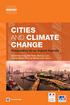 Användarmanual Sida 1 INNEHÅLL INLEDNING... 3 SKÄRM OCH KNAPPSATS... 4 GRÄNSSNITT... 5 FÖRSTA GÅNGEN DU ANVÄNDER BRT-12... 6 HUVUDMENY... 7 BYTA BATTERI... 8 BYTA SPRÅK... 9 INFORMATION OM BRT-12... 10
Användarmanual Sida 1 INNEHÅLL INLEDNING... 3 SKÄRM OCH KNAPPSATS... 4 GRÄNSSNITT... 5 FÖRSTA GÅNGEN DU ANVÄNDER BRT-12... 6 HUVUDMENY... 7 BYTA BATTERI... 8 BYTA SPRÅK... 9 INFORMATION OM BRT-12... 10
Monteringsanvisning VAZ H600/1. Monteringsanvisning. För installatörer. Utgivare/tillverkare Vaillant GmbH
 Monteringsanvisning För installatörer Monteringsanvisning VAZ H600/1 SE Utgivare/tillverkare Vaillant GmbH Berghauser Str. 40 D-42859 Remscheid Telefon 021 91 18 0 Telefax 021 91 18 28 10 info@vaillant.de
Monteringsanvisning För installatörer Monteringsanvisning VAZ H600/1 SE Utgivare/tillverkare Vaillant GmbH Berghauser Str. 40 D-42859 Remscheid Telefon 021 91 18 0 Telefax 021 91 18 28 10 info@vaillant.de
Sharpdesk V3.5. Installationsguide: produktnyckelversion. Version 1.0
 Sharpdesk V3.5 Installationsguide: produktnyckelversion Version 1.0 Copyright Upphovsrätten för denna programvara tillhör Sharp Corporation. All reproduktion, bearbetning eller översättning utan skriftligt
Sharpdesk V3.5 Installationsguide: produktnyckelversion Version 1.0 Copyright Upphovsrätten för denna programvara tillhör Sharp Corporation. All reproduktion, bearbetning eller översättning utan skriftligt
JVC CAM Control (för iphone) Användarhandbok
 JVC CAM Control (för iphone) Användarhandbok Svenska Det här är bruksanvisningarna för programmet (för iphone) till Live Streaming Camera GV-LS2/GV-LS1 tillverkad av företaget JVC KENWOOD. Modellerna som
JVC CAM Control (för iphone) Användarhandbok Svenska Det här är bruksanvisningarna för programmet (för iphone) till Live Streaming Camera GV-LS2/GV-LS1 tillverkad av företaget JVC KENWOOD. Modellerna som
Predator Digital 3D. Predator Digital 3D. Bruksanvisning. Version 1.0
 Predator Digital 3D Bruksanvisning Version 1.0 Copyright Det är inte tillåtet att reproducera eller överlåta någon del av denna bruksanvisning i någon form eller på något sätt, elektroniskt eller mekaniskt,
Predator Digital 3D Bruksanvisning Version 1.0 Copyright Det är inte tillåtet att reproducera eller överlåta någon del av denna bruksanvisning i någon form eller på något sätt, elektroniskt eller mekaniskt,
